
คู่มือการใช้งาน
เครื่องเล่น Blu-ray Disc™/DVD
โปรดอ่านคู่มือการใช้งานโดยตลอดก่อนใช้งานเครื่องเล่นและเก็บไว้อ้างอิงในภายหน้า
BD670
P/NO: SAC35095316
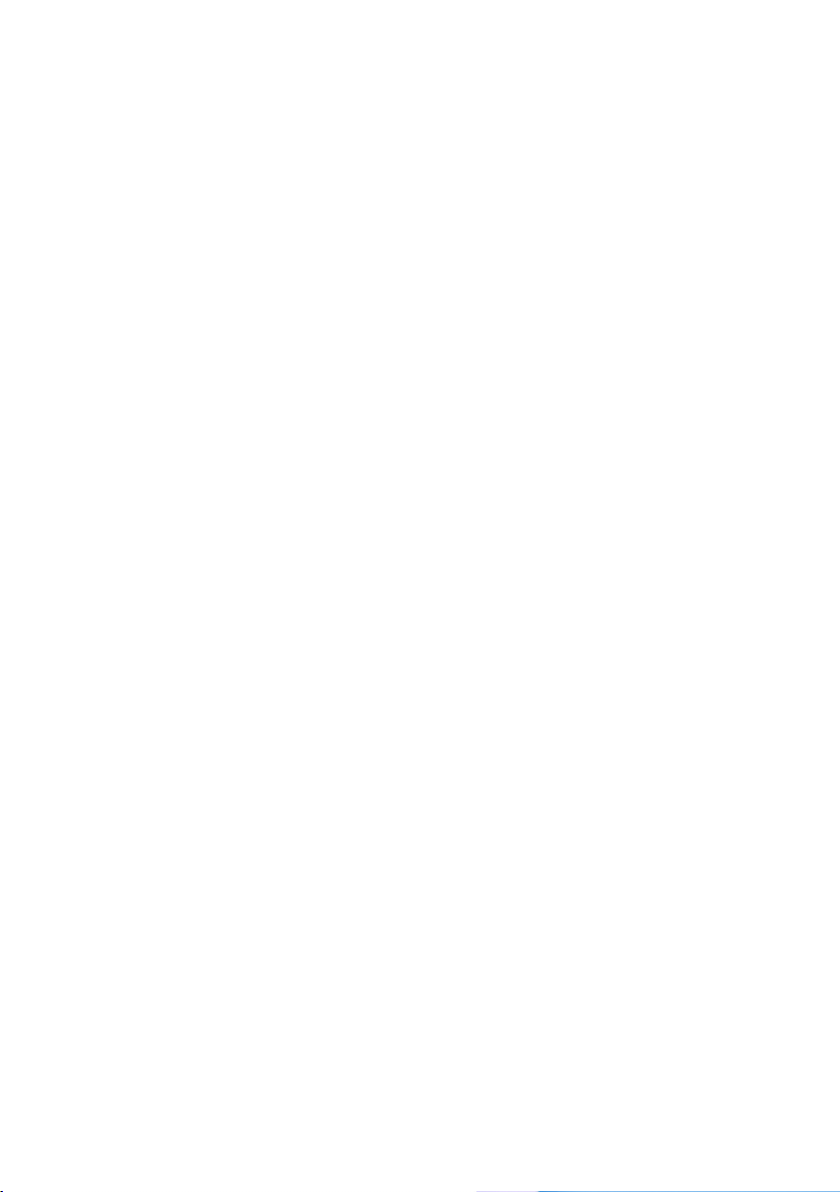
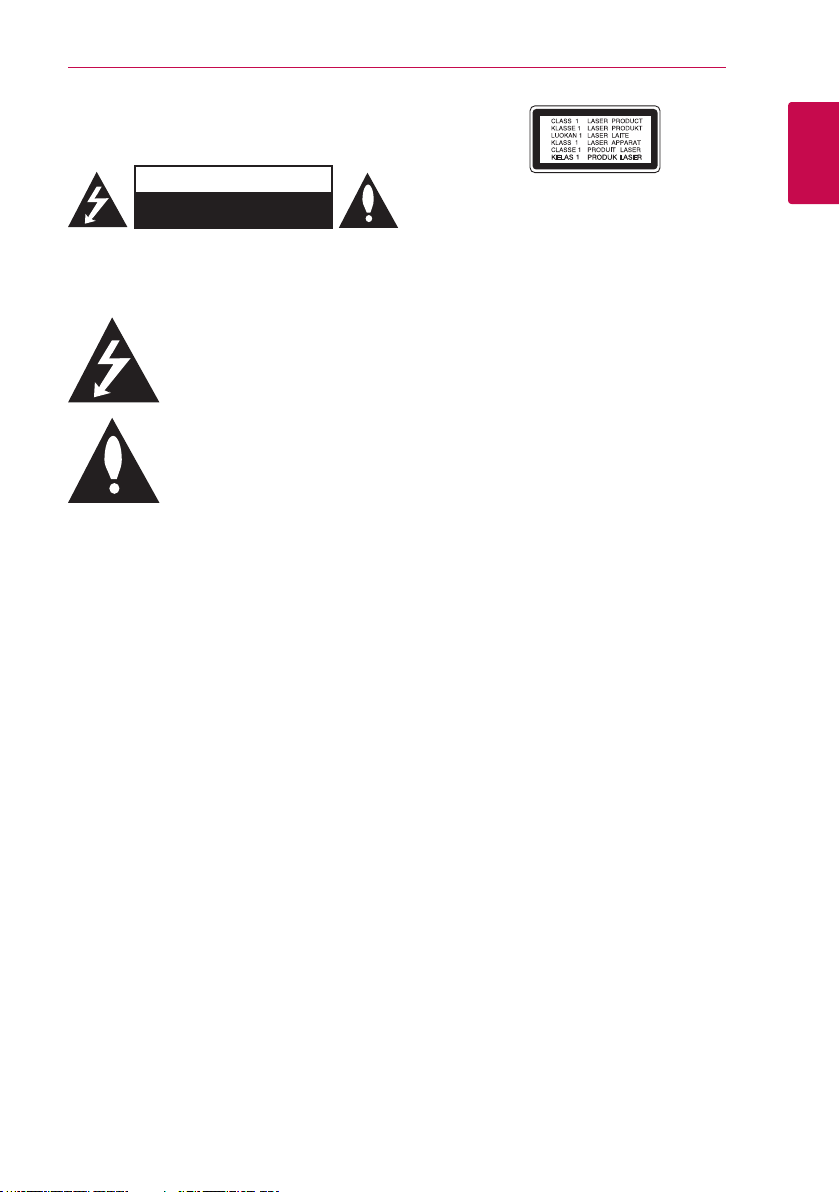
ข้อมูลเพื่อความปลอดภัย
เริ่มต้นใช้งาน
3
ข้อควรระวัง
อัน ต ร า ย จ า ก ไ ฟ ฟ้า ดูด
อ ย่า เ ปิด ฝ า ค ร อ บ เ ค รื่อ ง
ข้อควรระวัง:
คำาเตือน:
เพื่อป้องกันการเกิดเพลิงไหม้หรือไฟฟ้าช็อต
คำาเตือน:
บนชั้นวางหนังสือหรือบริเวณอื่นๆ ที่คล้ายคลึงกัน
ข้อควรระวัง:
ปฏิบัติตามคำาแนะนำาจากผู้ผลิต
ร่องและช่องในโครงเครื่องมีไว้เพื่อระบายอากาศและเพื่อให้
แน่ใจว่าผลิตภัณฑ์จะทำางานได้อย่างถูกต้อง และป้องกันไม่
ให้ผลิตภัณฑ์มีความร้อนมากเกินไป ไม่ควรปิดกั้นช่องต่างๆ
โดยการวางผลิตภัณฑ์ไว้บนเตียง, โซฟา, พรม หรือพื้นผิวที่คล้ายคลึงกัน
ไม่ควรวางผลิตภัณฑ์นี้ไว้ในเฟอร์นิเจอร์ที่ประกอบในแบบยึดติด เช่น
ชั้นวางหนังสือหรือชั้นวางของ เว้นแต่จะมีการระบายอากาศที่เหมาะสม
หรือได้รับคำาแนะนำาจากผู้ผลิตว่าสามารถทำาได้
เพื่อลดความเสี่ยงต่อการเกิดไฟฟ้าช็อต ห้ามเปิดฝาปิด (หรือ
ฝาปิดด้านหลัง) ภายในไม่มีชิ้นส่วนที่ผู้ใช้สามารถตรวจซ่อมได้ด้วยตนเอง
ให้ช่างผู้ชำานาญงานเป็นผู้ทำาการตรวจซ่อม
เครื่องหมายรูปสายฟ้าที่มีหัวลูกศรภายใน
พื้น 3 เหลี่ยมด้านเท่า แสดงเพื่อเตือนผู้ใช้
ถึงอันตรายจากกระแสไฟฟ้าแรงสูง ซึ่งอยู่
ภายในตัวเครื่อง ถ้าท่านเปิดฝาครอบเครื่อง
ท่านอาจได้รับอันตรายจากไฟฟ้าช็อตได้
เครื่องหมายตกใจภายในพื้น 3 เหลี่ยม
ด้านเท่าแสดงไว้ เพื่อเตือนผู้ใช้ให้ปฏิบัติ
ตามคำาแนะนำา ที่ติดไว้บนตัวเครื่องเพื่อป้องกัน
ปัญหาจากการใช้งานและการดูแลรักษา
(ซ่อมแซม) เครื่อง
ไม่ควรวางผลิตภัณฑ์นี้ให้ถูกฝนหรือความชื้น
ห้ามติดตั้งผลิตภัณฑ์นี้ไว้ในพื้นที่ที่จำากัด เช่น
ห้ามปิดกั้นช่องระบายอากาศ ทำาการติดตั้งโดย
ข้อควรระวัง:
เพื่อให้แน่ใจว่าท่านใช้ผลิตภัณฑ์นี้อย่างถูกต้อง
โปรดอ่านคู่มือการใช้งานนี้อย่างละเอียด และเก็บคู่มือนี้ไว้เพื่อใช้
อ้างอิงในอนาคต หากต้องการบำารุงรักษาหรือตรวจซ่อมผลิตภัณฑ์
โปรดติดต่อศูนย์บริการที่ได้รับการรับรอง
การใช้ส่วนควบคุม, การปรับค่า หรือการทำางานด้วยขั้นตอนที่นอกเหนือไป
จากที่ได้ระบุไว้ในคู่มือฉบับนี้อาจทำาให้เกิดการสัมผัสกับการแผ่รังสีที่เป็น
อันตรายได้
เพื่อป้องกันการสัมผัสกับลำาแสงเลเซอร์โดยตรง
อย่าพยายามเปิดฝาครอบออก เมื่อเปิดออก
จะพบการแผ่รังสีเลเซอร์ที่มองเห็นได้
ข้อควรระวังที่เกี่ยวกับสายไฟ
ผลิตภัณฑ์ส่วนใหญ่จะประกอบด้วยวงจรการทำางานเฉพาะตัว
ดังนั้นวงจรของเต้าจ่ายไฟต้องจ่ายไฟให้อุปกรณ์นี้เพียงเครื่องเดียว
เท่านั้น และไม่มีวงจรย่อยหรือเต้าจ่ายไฟในจุดอื่นๆ อีก อ้างอิง
ข้อมูลจำาเพาะของคู่มือการใช้งานเล่มนี้เพื่อความแน่ใจ ไม่ควร
เสียบปลั๊กไฟของอุปกรณ์ไฟฟ้าหลายๆ อุปกรณ์เข้ากับ
เต้าจ่ายไฟที่ผนังในเวลาเดียวกัน ถ้าเต้าจ่ายไฟจ่ายกระแสไฟฟ้า
มากเกินไป, หลวมหรือชำารุดเสียหาย, สายต่อหรือสายไฟฟ้า
ฉีกหลุดลุ่ย, ชำารุดเสียหายหรือฉนวนหุ้มของสายไฟแตกออกมา
ในกรณีใดกรณีหนึ่งต่อไปนี้อาจเป็นสาเหตุที่ทำาให้เกิดเพลิงไหม้
หรือไฟฟ้าช็อตได้ ควรตรวจสอบสายไฟฟ้าของอุปกรณ์ที่ท่านใช้
เป็นประจำา และถ้าพบว่าสายไฟฟ้าชำารุดหรือเสียหายในส่วนใด
ส่วนหนึ่งก็ตาม ถอดปลั๊กไฟฟ้าออกจากเต้าจ่ายไฟ, หยุดใช้งาน
อุปกรณ์และเรียกช่างผู้ชำา นาญมาเป็นผู้เปลี่ยนสายไฟฟ้า
ป้องกันสายไฟฟ้าได้รับความเสียหายทั้งจากทางวัตถุหรือ
เครื่องจักร เช่น บิดเบี้ยว, หักงอ, ใกล้กับประตูหรือทางเดิน
ควรให้ความระมัดระวังเป็นพิเศษสำาหรับส่วนปลั๊กไฟ, เต้าจ่ายไฟ
และตำาแหน่งที่สายไฟฟ้ายื่นออกมาจากอุปกรณ์ ดึงที่ตัว
ปลั๊กไฟเพื่อถอดสายไฟฟ้าออกจากเต้าจ่ายไฟที่ผนัง เมื่อ
ติดตั้งผลิตภัณฑ์นี้ ตรวจสอบว่าปลั๊กไฟอยู่ในตำาแหน่งที่สามารถ
เสียบ/ถอดได้ง่าย
ผลิตภัณฑ์นี้มีการใช้งานระบบเลเซอร์
1
เริ่มต้นใช้งาน
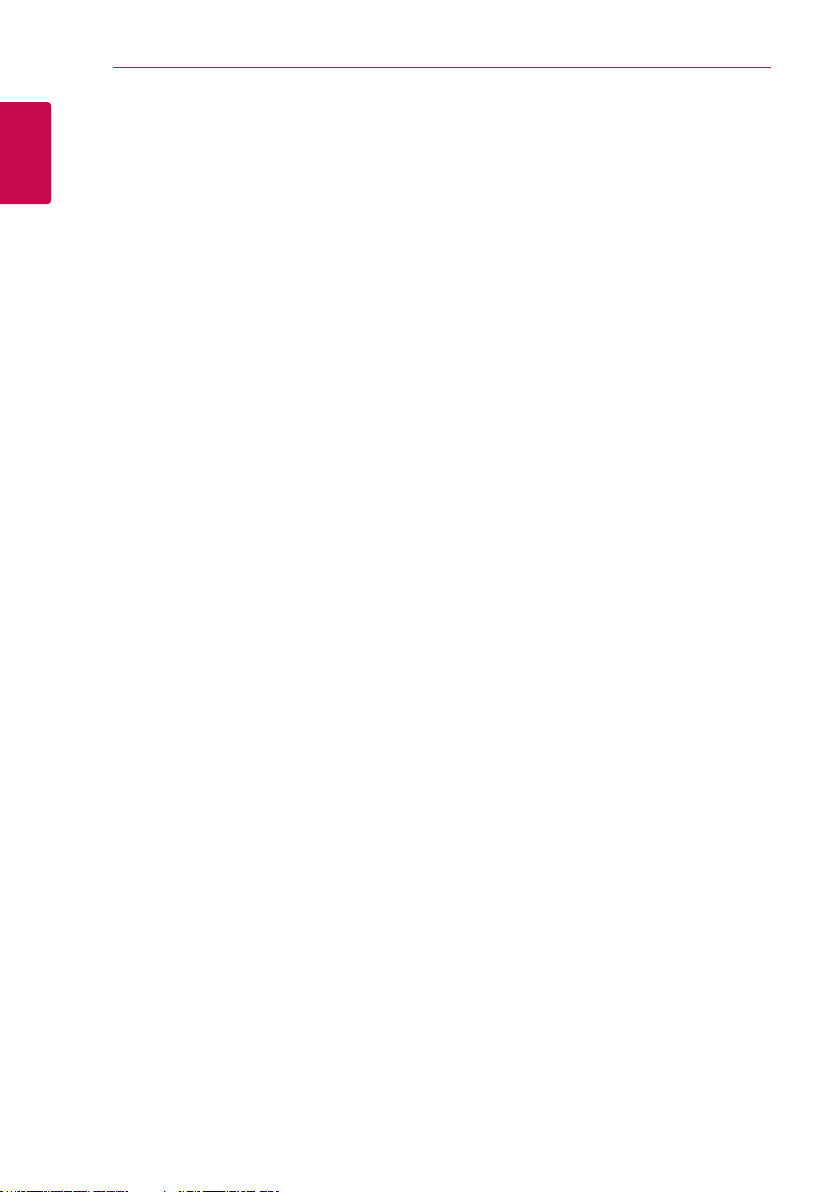
4
เริ่มต้นใช้งาน
อุปกรณ์นี้มีแบตเตอรี่แบบพกพาหรือตัวสะสมประจุไฟฟ้าติดตั้งเอาไว้
วิธีที่ปลอดภัยในการถอดแบตเตอรี่ออกจากอุปกรณ์:
ถอดแบตเตอรี่ชุดเก่าออก โดยปฏิบัติตามขั้นตอนการใส่แบตเตอรี่
ในลำาดับ ย้อนกลับ เพื่อป้องกันไม่ให้เกิดการปนเปื้อนกับสิ่งแวดล้อม
1
และไม่ให้เกิดความเป็นไปได้ที่จะคุกคามสุขภาพของมนุษย์และสัตว์
เริ่มต้นใช้งาน
ให้ใส่แบตเตอรี่เก่าหรือแบตเตอรี่ไว้ในภาชนะที่เหมาะสม ณ
จุดรวบรวมขยะที่ได้กำาหนดไว้ ห้ามทิ้งแบตเตอรี่รวมกับขยะอื่นๆ ขอแนะ-
นำาให้ท่านใช้ระบบการคืนแบตเตอรี่และตัวสะสมประจุไฟฟ้าโดยไม่เสีย
ค่าใช้จ่ายที่มีอยู่ในท้องถิ่นของท่าน ไม่ควรวางแบตเตอรี่เอาไว้ใน
บริเวณที่โดนความร้อนสูง เช่น แสงแดด เปลวไฟ หรือบริเวณอื่นๆ
ที่มีลักษณะทำานองเดียวกัน
ข้อควรระวัง:
(หยดน้ำาหรือน้ำาที่กระเด็นใส่) และไม่ควรวางภาชนะบรรจุของเหลว เช่น
แจกัน ไว้บนชุดอุปกรณ์
ไม่ควรวางชุดอุปกรณ์ในบริเวณที่จะสัมผัสกับน้ำา
หมายเหตุเรื่องลิขสิทธิ์
yเนื่องจากระบบ AACS (Advanced Access
Content System - ระบบเนื้อหาที่เข้าถึงได้ขั้นสูง)
ได้รับการรับรองว่าเป็นระบบการป้องกันเนื้อหาสำาหรับรูปแบบข้อมูลแบบ
Blu-ray จึงมีการกำาหนดข้อจำากัดบางอย่างสำาหรับการเล่น,
เอาท์พุทสัญญาณอนาล็อก ฯลฯ ของเนื้อหาที่ได้รับการป้องกันด้วยระบบ
AACS เช่นเดียวกับการใช้ระบบ CSS (Content Scramble System
- ระบบการสแครมเบิลเนื้อหา) สำาหรับรูปแบบข้อมูลแบบ
DVD การทำางานของผลิตภัณฑ์นี้และข้อจำากัดบนผลิตภัณฑ์นี้อา
จเปลี่ยนแปลงไป โดยขึ้นอยู่กับเวลาที่ท่านสั่งซื้อเนื่อง จากข้อ
จำากัดเหล่านี้อาจถูกสร้างขึ้นและ/หรือเปลี่ยนแปลงโดย AACS
หลังจากการผลิตผลิตภัณฑ์นี้
yนอกจากนี้ อาจใช้ BD-ROM Mark และ BD+
เพิ่มเติมเพื่อเป็นระบบการป้องกันเนื้อหาสำาหรับรูปแบบ
ข้อมูลแบบ Blu-ray ซึ่งจะกำาหนดให้มีข้อจำากัดบางอย่าง
รวมทั้งข้อจำากัดในการเล่นเนื้อหา BD-ROM Mark และ/หรือ BD+
ที่ได้รับการป้องกัน หากต้องการข้อมูลเพิ่มเติมเกี่ยวกับ AACS,
BD-ROM Mark, BD+ หรือเกี่ยวกับผลิตภัณฑ์นี้ โปรดติดต่อศูนย์
บริการลูกค้าที่ได้รับการรับรอง
yแผ่นดิสก์ BD-ROM/DVD ส่วนใหญ่จะถูกเข้ารหัสโดยมีการป้องกันการ
ทำาซ้ำาด้วย ด้วยเหตุนี้ ท่านควรเชื่อมต่อเครื่องเล่นของท่านเข้ากับโทรทัศน์ ของท่านโดยตรงเท่านั้นไม่ใช่เชื่อมต่อเข้ากับเครื่อง VCR การเชื่อม
ต่อเข้ากับเครื่อง VCR จะทำาให้ภาพจากแผ่นดิสก์ที่มีการป้องกันการทำา
ซ้ำาผิดเพี้ยนไป
yผลิตภัณฑ์นี้ประกอบด้วยเทคโนโลยีด้านการป้องกันลิขสิทธิ์ซึ่งได้
รับการปกป้องโดยสิทธิบัตรของสหรัฐอเมริกาและ สิทธิ์ของทรัพย์สิน
ทางปัญญาอื่นๆ การใช้เทคโนโลยีการปกป้องลิขสิทธิ์นี้ต้องอยู่
ใต้การอนุญาตของ Rovi และมีจุดมุ่งหมายสำาหรับ การรับชมใน
ที่พักอาศัยและอื่นๆ แบบจำากัด เว้นแต่จะได้รับอนุญาตจาก Rovi
ห้ามทำาการย้อนกลับ ทางวิศวกรรมหรือถอดชิ้นส่วน
yภายใต้ กฎหมายลิขสิทธิ์ของสหรัฐอเมริกาและกฎหมายลิขสิทธิ์ของ
ประเทศอื่นๆ การบันทึก, ใช้, เล่น, แจกจ่าย หรือทำาซ้ำารายการโทรทัศน์,
วิดีโอเทป, แผ่นดิสก์บีดี - รอม, ดีวีดี, ซีดี และวัตถุอื่นใดโดยไม่ได้รับ
อนุญาต มีความผิดทั้งทางคดีแพ่งและ/หรืออาญา
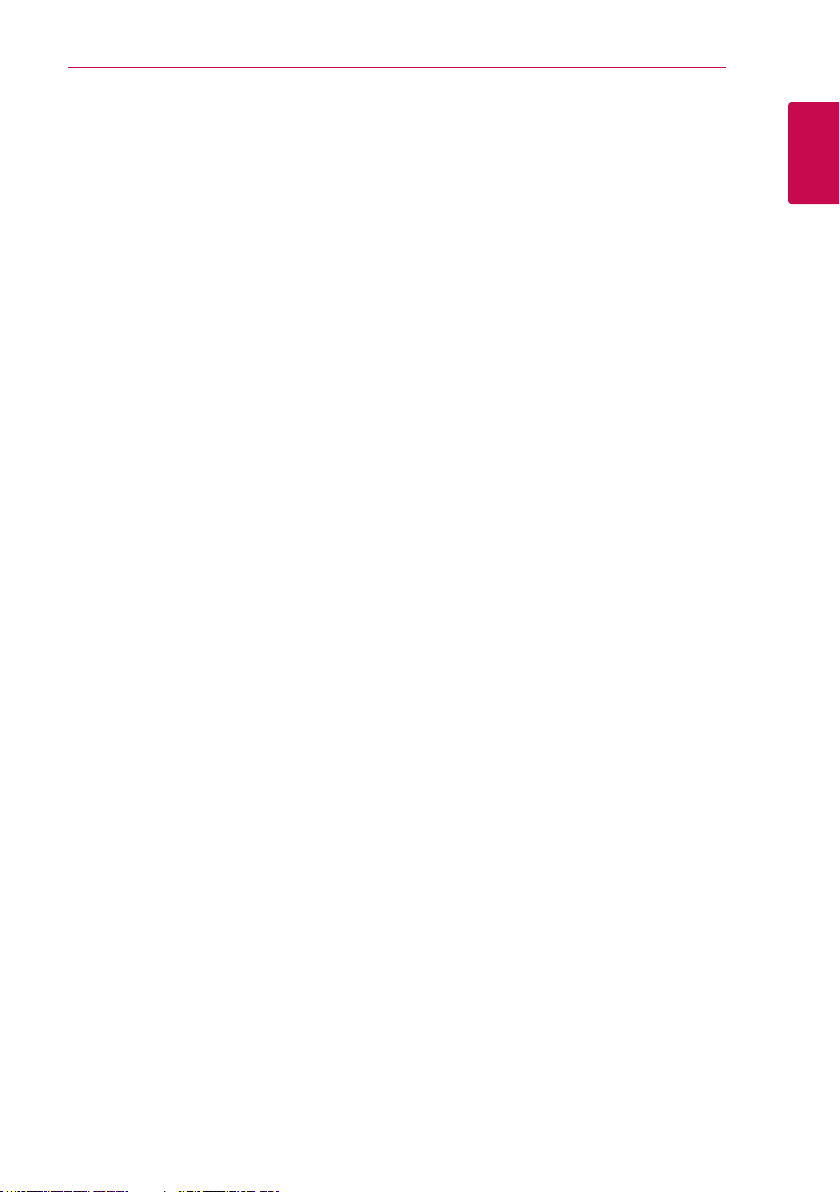
หมายเหตุสำาคัญสำาหรับระบบสีของโทรทัศน์
ระบบสีของเครื่องเล่นนี้จะแตกต่างกันไปตามดิสก์ที่กำาลังเล่นอยู่ ณ ขณะนั้น
ตัวอย่างเช่น หากเครื่องเล่นเล่นดิสก์ที่บันทึกในระบบสีแบบ NTSC
สัญญาณภาพที่ได้จะเป็นสัญญาณ NTSC
เฉพาะโทรทัศน์ที่มีระบบสีแบบมัลติซิสเต็มเท่านั้นที่สามารถรับสัญญาณ
ทั้งหมดที่เอาท์พุทมาจากเครื่องเล่นได้
yหากโทรทัศน์ของท่านมีระบบสีแบบ PAL
เมื่อใช้ดิสก์หรือเนื้อหาในวิดีโอที่บันทึกในแบบ NTSC
ภาพที่ท่านเห็นจะผิดเพี้ยนไป
yโทรทัศน์ที่มีระบบสีแบบมัลติซิสเต็มจะเปลี่ยนระบบสีตามสัญญาณ
อินพุทโดยอัตโนมัติ ในกรณีที่ระบบสีไม่เปลี่ยนโดยอัตโนมัติ
ให้ปิดเครื่องแล้วเปิดเครื่องใหม่อีกครั้งเพื่อดูภาพปกติบนหน้าจอ
yแม้ว่าแผ่นดิสก์ที่บันทึกในระบบสี NTSC จะสามารถเล่นได้
เป็นอย่างดีบนโทรทัศน์ของท่าน แต่อาจไม่สามารถถูกบันทึก
ได้อย่างถูกต้องบนเครื่องบันทึกของท่าน
เริ่มต้นใช้งาน
5
1
เริ่มต้นใช้งาน
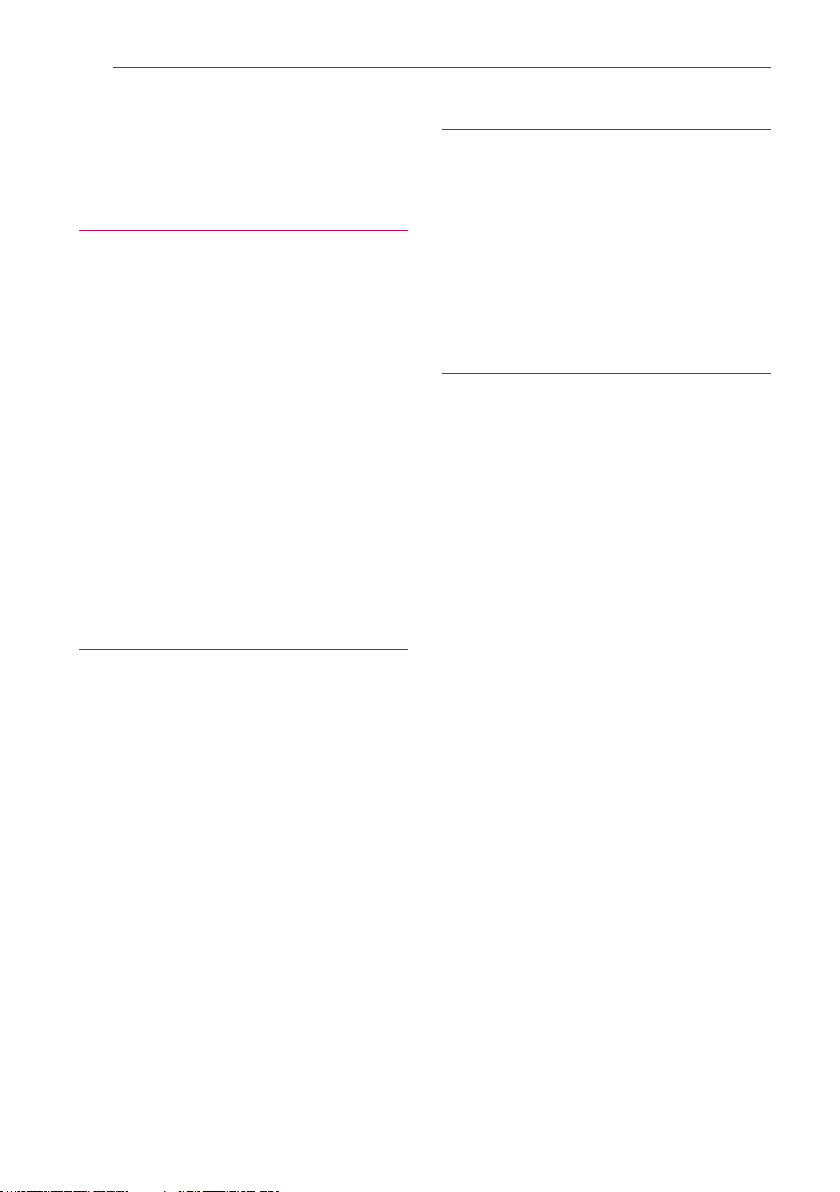
6
สารบัญ
สารบัญ
1 เริ่มต้นใช้งาน
3 ข้อมูลเพื่อความปลอดภัย
8 บทนำา
8 – แผ่นดิสก์ที่สามารถเล่นได้และสัญลักษณ์ต่างๆ ที่ใช้ในคู่มือเล่ม
นี้
9 – เกี่ยวกับการแสดงสัญลักษณ์ 7”
10 – ความต้องการเกี่ยวกับไฟล์
11 – AVCHD (Advanced Video Codec High Definition)
11 – เกี่ยวกับ DLNA
12 – ความต้องการของระบบ
12 – LG Remote (รีโมทคอนโทรลของ LG)
12 – WOL (Wake On LAN)
12 – รหัสภูมิภาค
12 – หมายเหตุเกี่ยวกับความเข้ากันได้
13 รีโมทคอนโทรล
14 แผงด้านหน้า
14 แผงด้านหลัง
2 การเชื่อมต่อ
15 การเชื่อมต่อกับโทรทัศน์ของท่าน
15 – การเชื่อมต่อ HDMI
16 – SIMPLINK คืออะไร?
16 – การเชื่อมต่อ Component Video
17 – การเชื่อมต่อสัญญาณ Video/Audio (ซ้าย/ขวา)
17 – การตั้งค่าความละเอียด
18 การเชื่อมต่อกับเครื่องขยายเสียง
18 – การเชื่อมต่อเข้ากับเครื่องขยายเสียงผ่านทางเอ าท์พุท HDMI
19 – การเชื่อมต่อเข้ากับเครื่องขยายเสียงโดยผ่าน ทางเอาท์พุทเสียง
แบบดิจิตอล
19 – การเชื่อมต่อเข้ากับเครื่องขยายเสียงโดยผ่าน ทางเอาท์พุทเสียง
แบบ 2 ช่องสัญญาณ
20 การเชื่อมต่อเข้ากับเครือข่ายหลัก ของท่าน
20 – การเชื่อมต่อเข้ากับเครือข่ายแบบใช้สาย
21 – การตั้งค่าเครือข่ายแบบใช้สาย
22 – การเชื่อมต่อเข้ากับเครือข่ายแบบไร้สาย
22 – การตั้งค่าเครือข่ายแบบไร้สาย
25 การเชื่อมต่ออุปกรณ์ USB
25 – การเล่นข้อมูลที่อยู่ในอุปกรณ์ USB
3 ตั้งค่าระบบ
26 การตั้งค่า
26 – การปรับการตั้งค่า
26 – เมนู [หน้าจอ]
28 – เมนู [ภาษา]
28 – เมนู [เสียง]
30 – เมนู [ล็อก]
31 – เมนู [เครือข่าย]
32 – เมนู [อื่นๆ]
4 การใช้งาน
34 การเล่นแบบทั่วไป
34 – การใช้เมนู [HOME] (หน้าหลัก)
34 – การเล่นแผ่นดิสก์
34 – การเล่นไฟล์บนแผ่นดิสก์/อุปกรณ์ USB
35 – การเล่นแผ่นดิสก์ Blu-ray 3D
35 – การเพลิดเพลินไปกับ BD-Live™
36 – การเล่นไฟล์บนเซิร์ฟเวอร์เครือข่าย
37 – การเชื่อมต่อ Wi-Fi Direct™
39 – การใช้งานพื้นฐานสำาหรับเนื้อหาประเภทวิดีโอ
และเสียง
39 – การใช้งานพื้นฐานสำาหรับข้อมูลภาพถ่าย
39 – การใช้เมนูของแผ่นดิสก์
40 – การเล่นต่อ
40 การเล่นขั้นสูง
40 – การเล่นซ้ำา
41 – การเล่นซ้ำาส่วนที่กำาหนด
41 – การขยายภาพที่เล่น
41 – การค้นหาตัวทำาเครื่องหมาย
42 – การใช้เมนูค้นหา
42 – การเปลี่ยนมุมมองการแสดงรายการข้อมูล
43 – การดูข้อมูลของเนื้อหา
43 – การเลือกไฟล์คำาบรรยาย
43 – การจดจำาฉากสุดท้ายที่เล่น
43 – การนำาภาพถ่ายของท่านมาเป็นภาพพื้นหลัง
44 – ตัวเลือกที่สามารถใช้งานได้ในระหว่างที่ดูภาพถ่าย
44 – การฟังเพลงในระหว่างที่แสดงสไลด์
45 การแสดงผลบนหน้าจอ
45 – การแสดงข้อมูลเนื้อหาบนหน้าจอ
46 – การเล่นจากเวลาที่ได้เลือกไว้
46 – การรับฟังเสียงที่ต่างๆ กัน
46 – การเลือกภาษาของคำาบรรยาย
46 – การรับชมจากมุมมองที่ต่างๆ กัน
47 – การเปลี่ยนอัตราส่วนลักษณะของโทรทัศน์
47 – การเปลี่ยนหน้าแสดงรหัสคำาบรรยาย
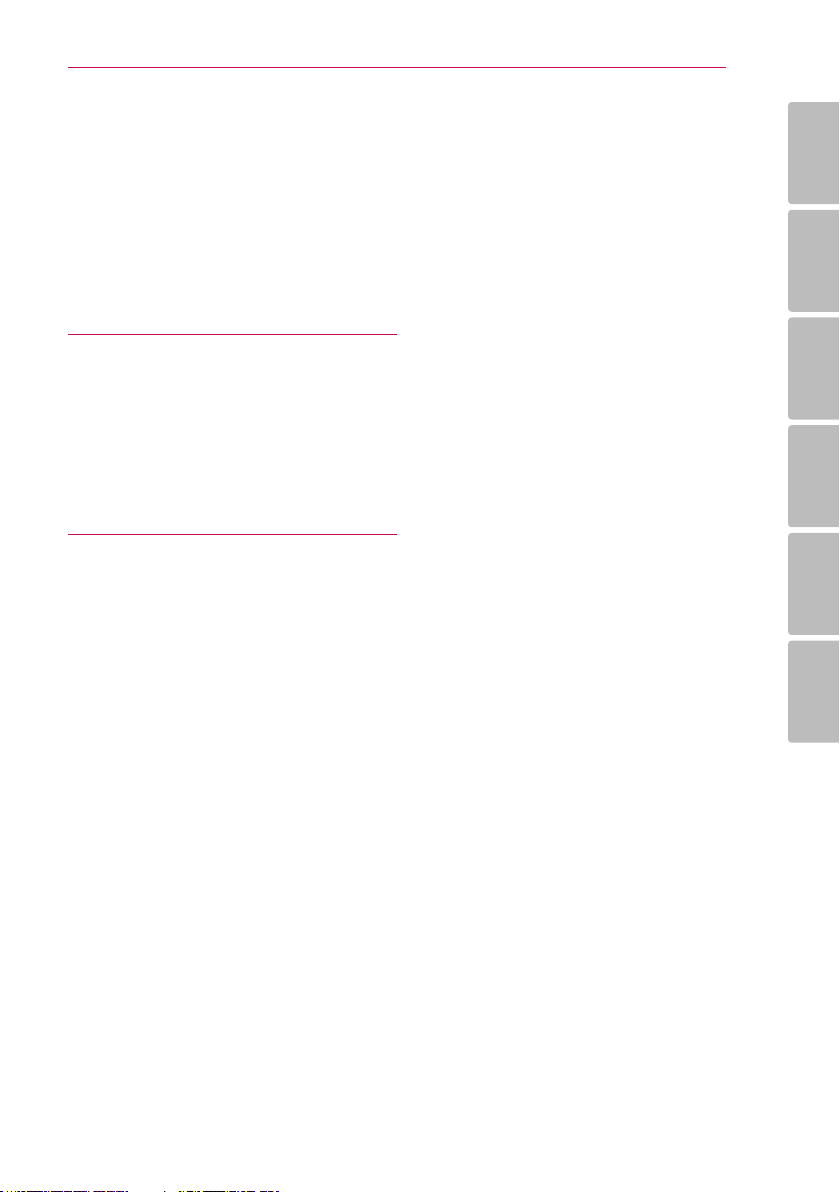
47 – การเปลี่ยนโหมดภาพ
48 การบันทึกซีดีเพลง
49 การดูข้อมูลจาก Gracenote Media Database (ฐานข้อมูลมีเดียของ
Gracenote)
50 การใช้ Premium
50 การใช้ LG Apps
51 – การลงทะเบียนเข้าใช้งาน
51 – การจัดการแอปพลิเคชันของฉัน
5 การแก้ไขปัญหา
52 การแก้ไขปัญหา
52 – ทั่วไป
53 – เครือข่าย
54 – ภาพ
54 – ฝ่ายสนับสนุนลูกค้า
54 – การแจ้งเตือนเกี่ยวกับซอฟต์แวร์ Open source
สารบัญ
7
1
2
3
6 ภาคผนวก
55 การควบคุมการทำางานของโทรทัศน์ โดยใช้รีโมทคอนโทรลที่ให้มา
ด้วย
55 – การตั้งค่ารีโมทคอนโทรลเพื่อควบคุม
โทรทัศน์ของท่าน
56 การอัพเดตซอฟต์แวร์เครือข่าย
56 – การแจ้งเตือนเกี่ยวกับการอัพเดตเครือข่าย
56 – อัพเดตซอฟต์แวร์
58 เกี่ยวกับ Nero MediaHome 4 Essentials
58 – การติดตั้ง Nero MediaHome 4 Essentials
59 – การใช้ไฟล์และโฟลเดอร์ร่วมกัน
60 รายการรหัสพื้นที่
61 ตารางรหัสภาษา
62 เครื่องหมายการค้าและสิทธิ์การใช้งาน
64 ข้อกำาหนดรายละเอียดของเอาท์พุทสัญญาณเสียง
66 ความละเอียดในการแสดงภาพวิดีโอ
67 ข้อกำาหนดรายละเอียด
68 การบำารุงรักษา
68 – การจัดการกับชุดอุปกรณ์
68 – หมายเหตุเกี่ยวกับแผ่นดิสก์
69 ข้อมูลสำาคัญเกี่ยวกับ Network Services (บริการเครือข่าย)
4
5
6
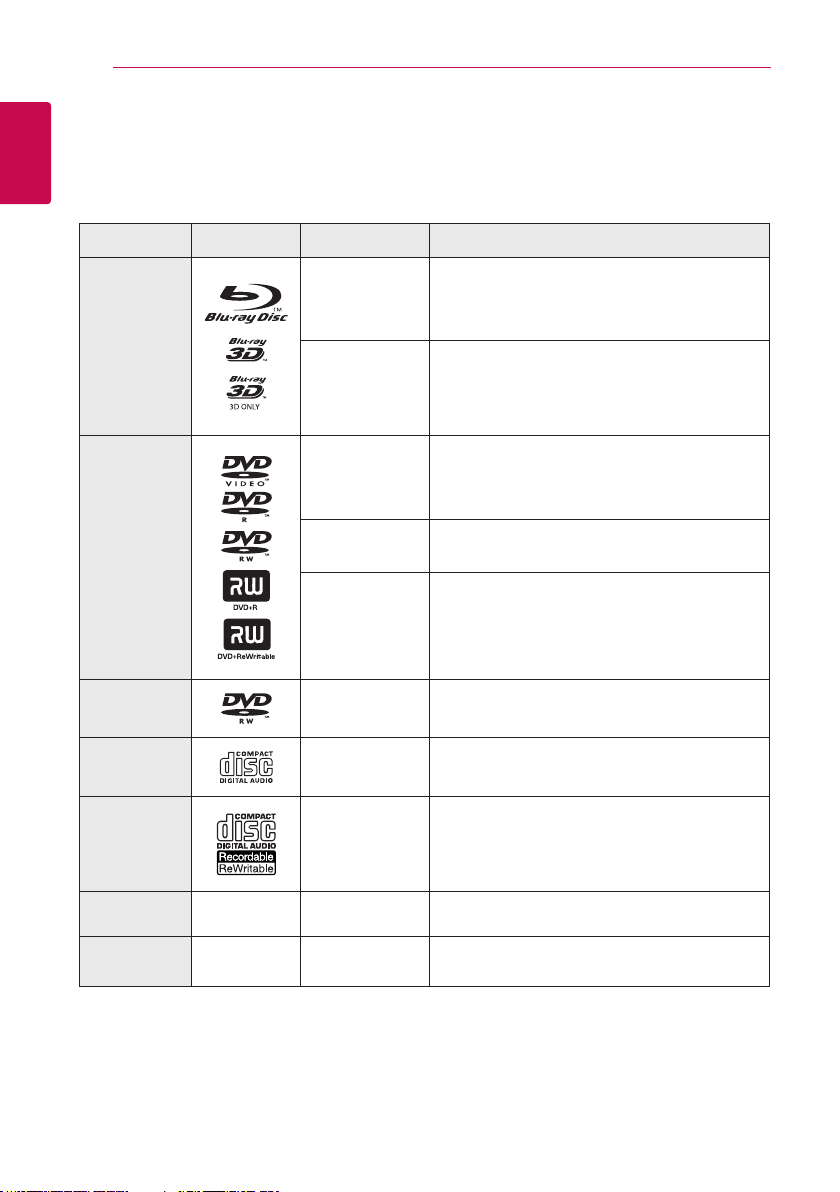
8
เริ่มต้นใช้งาน
บทนำา
1
แผ่นดิสก์ที่สามารถเล่นได้และสัญลักษณ์ต่างๆ ที่ใช้ในคู่มือเล่มนี้
เริ่มต้นใช้งาน
มีเดีย/ชนิด โลโก้ สัญลักษณ์ คำาอธิบาย
e
Blu-ray
DVD-ROM
DVD-R
DVD-RW
DVD+R
DVD+RW
(8 cm, 12 cm)
y
u
i
r
o
y
u
i
yแผ่นดิสก์ เช่น แผ่นภาพยนตร์ ซึ่งสามารถหาซื้อหรือเช่าได้
yดิสก์ “Blu-ray 3D” และดิสก์ “Blu-ray 3D ONLY”
yแผ่นดิสก์ BD-R/RE ที่บันทึกในรูปแบบ BDAV
yแผ่นดิสก์ BD-R/RE ที่มีไฟล์ภาพยนตร์, ไฟล์เพลง หรือไฟล์ภาพถ่าย
yISO 9660+JOLIET, รูปแบบ UDF และ UDF Bridge
yแผ่นดิสก์ เช่น แผ่นภาพยนตร์ ซึ่งสามารถหาซื้อหรือเช่าได้
yเฉพาะโหมดภาพยนตร์และได้บันทึกแบบปิดแผ่นแล้วเท่านั้น
yสามารถเล่นแผ่นดิสก์สองชั้นได้ด้วย
รูปแบบ AVCHD ที่ได้บันทึกแบบปิดแผ่นแล้ว
yแผ่นดิสก์ DVD±R/RW ที่มีไฟล์ภาพยนตร์, ไฟล์เพลง
หรือไฟล์ภาพถ่าย
yISO 9660+JOLIET, รูปแบบ UDF และ UDF Bridge
DVD-RW (VR)
(8 cm, 12 cm)
ซีดีเพลง
(8 cm, 12 cm)
CD-R/RW
(8 cm, 12 cm)
หมายเหตุ
ข้อควรระวัง
r
t
y
u
เฉพาะโหมด VR และได้บันทึกแบบปิดแผ่นแล้วเท่านั้น
ซีดีเพลง
yแผ่นดิสก์ CD-R/RW ที่มีไฟล์ภาพยนตร์, ไฟล์เพลง หรือไฟล์ภาพถ่าย
yISO 9660+JOLIET, รูปแบบ UDF และ UDF Bridge
i
–
–
,
>
แสดงคุณสมบัติการใช้งานและหมายเหตุพิเศษ
แสดงข้อควรระวังเพื่อป้องกันความเสียหายที่อาจเกิดขึ้นจากการใช้งานที่ผิด
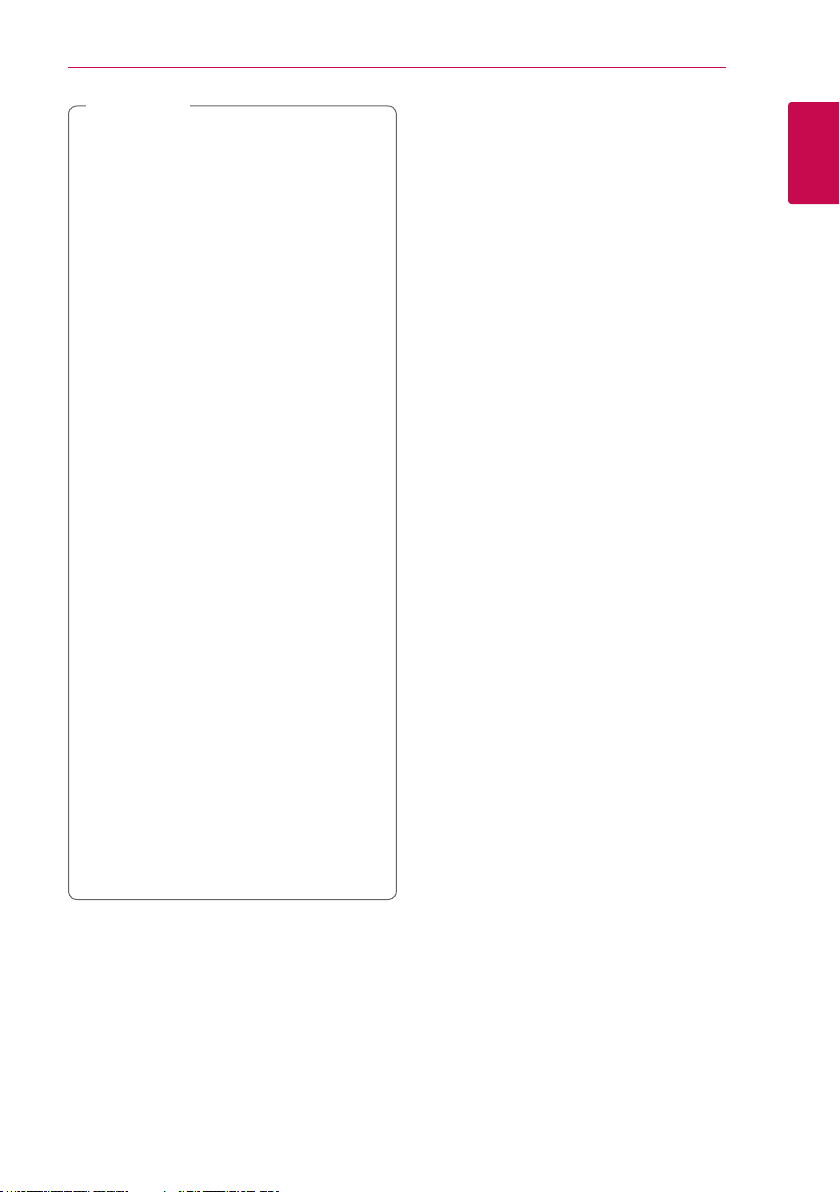
หมายเหตุ
,
yแผ่นดิสก์ CD-R/RW (หรือ DVD±R/RW)
บางแผ่นไม่สามารถนำามาเล่นบนเครื่องเล่นนี้ได้
ทั้งนี้ขึ้นอยู่กับสภาวะของอุปกรณ์ที่ใช้บันทึกแผ่น
หรืออาจเกิดจากแผ่นดิสก์ CD-R/RW (หรือ DVD±R/RW) เอง
yแผ่นดิสก์ที่ได้รับการบันทึกข้อมูลแล้ว (CD-R/RW,
DVD±R/RW, BD-R/RE) อาจจะไม่สามารถนำามาเล่นได้
ทั้งนี้ขึ้นอยู่กับซอฟต์แวร์ที่ใช้ในการบันทึกและการปิดแผ่น
yแผ่นดิสก์ BD-R/RE, DVD±R/RW และ CD-R/RW
ซึ่งถูกบันทึกข้อมูลโดยการใช้คอมพิวเตอร์ส่วนบุคคลหรือ
เครื่องบันทึก DVD หรือ CD อาจจะไม่เล่นหากแผ่นดิสก์นั้นเสียหายหรือสกปรกหรือหากมีสิ่งสกปรกหรือหยดน้ำาจากการควบ
แน่นอยู่บนเลนส์ของเครื่องเล่นนี้
yหากท่านบันทึกแผ่นดิสก์โดยใช้เครื่องคอมพิวเตอร์ส่วนบุคคล
แม้ว่าจะได้บันทึกในรูปแบบที่สามารถเข้ากันได้แล้วก็ตาม
จะมีหลายกรณีที่ไม่สามารถเล่นแผ่นดิสก์นั้นๆ ได้
เนื่องจากการตั้งค่าของโปรแกรมซอฟต์แวร์ที่ใช้ในการสร้างแผ่น
ดิสก์ขึ้น (หากต้องการทราบข้อมูลรายละเอียดเพิ่มเติม
ให้ตรวจสอบกับบริษัทผู้ผลิตซอฟต์แวร์)
yเครื่องเล่นนี้ต้องการแผ่นดิสก์และการบันทึกที่เป็นไปตามมาตร-
ฐานทางเทคนิคบางอย่าง เพื่อให้ได้คุณภาพการเล่นที่ดีที่สุด
yแผ่น DVD ที่ยังไม่ได้รับการบันทึกข้อมูลจะถูกตั้งค่าให้เป็นไปตาม
มาตรฐานเหล่านี้โดยอัตโนมัติ มีรูปแบบของแผ่นดิสก์ที่สามารถ
นำามาบันทึกได้อยู่หลายชนิดต่างๆ กันไป (รวมทั้งแผ่น CD-R
ที่มีไฟล์ MP3 หรือ WMA) และรูปแบบเหล่านี้จะต้องการสภาวะ
เงื่อนไขที่มีอยู่แล้วบางอย่าง เพื่อให้แน่ใจได้ว่าจะสามารถเล่น
แผ่นดิสก์ได้อย่างถูกต้อง
yลูกค้าควรทราบว่าการดาวน์โหลดไฟล์ MP3 / WMA
และเพลงจากอินเตอร์เน็ตต้องได้รับอนุญาตด้วย
ทางบริษัทของเราไม่มีสิทธิในการให้การอนุญาตเหล่านั้นได้
การอนุญาตนั้นควรที่จะได้มาจากเจ้าของลิขสิทธิ์เสมอ
yเมื่อฟอร์แมตแผ่นดิสก์ที่สามารถเขียนข้อมูลซ้ำาได้
ท่านต้องตั้งค่าตัวเลือกการฟอร์แมตแผ่นดิสก์ให้เป็น [Mastered]
(มาสเตอร์) เพื่อให้แผ่นดิสก์เข้ากันได้กับเครื่องเล่นของ LG
เมื่อตั้งค่าตัวเลือกดังกล่าวให้เป็น Live System ท่านจะไม่สามารถ
ใช้แผ่นดิสก์นั้นบนเครื่องเล่นของ LG ได้ (ระบบไฟล์ Mastered/
Live: ระบบการฟอร์แมตแผ่นดิสก์สำาหรับระบบปฏิบัติการ
windows Vista)
เริ่มต้นใช้งาน
เกี่ยวกับการแสดงสัญลักษณ์ 7”
สัญลักษณ์ “7” อาจปรากฏขึ้นบนหน้าจอในขณะที่เครื่องกำาลังทำางาน
ซึ่งแสดงให้ทราบว่าฟังก์ชันที่อธิบายไว้ในคู่มือฉบับนี้ใช้ไม่ได้กับสื่อบาง
ประเภท
9
1
เริ่มต้นใช้งาน
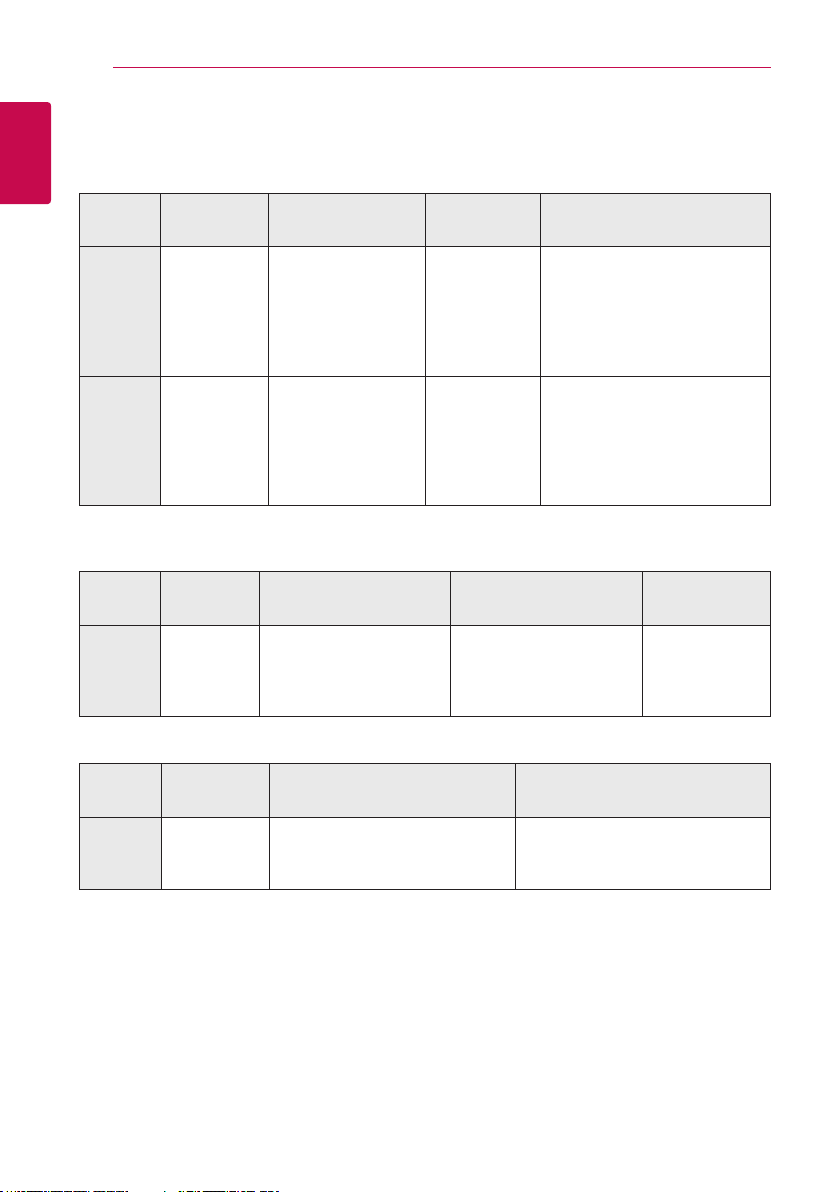
10
เริ่มต้นใช้งาน
ความต้องการเกี่ยวกับไฟล์
ไฟล์ภาพยนตร์
1
เริ่มต้นใช้งาน
นามสกุล
ของไฟล์
แผ่นดิสก์,
USB
DLNA, PC
ไฟล์เพลง
นามสกุล
ของไฟล์
“.avi”, “.divx”,
“.mpg”, “.mpeg”,
“.mkv”, “.mp4”,
“.asf”, “.wmv”,
“.m4v” (DRM free)
“.avi”, “.divx”,
“.mpg”, “.mpeg”,
“.mkv”, “.mp4”,
“.asf”, “.wmv”,
รูปแบบโคเดก รูปแบบของเสียง คำาบรรยาย
DIVX3.xx, DIVX4.xx,
DIVX5.xx, DIVX6.xx (standard
playback only), XVID, MPEG1
SS, H.264/MPEG-4 AVC,
MPEG2 PS, MPEG2 TS, VC-1
SM (WMV3)
DIVX3.xx, DIVX4.xx,
DIVX5.xx, DIVX6.xx (standard
playback only), XVID, MPEG1
SS, H.264/MPEG-4 AVC,
MPEG2 PS, MPEG2 TS, VC-1
SM (WMV3)
Dolby Digital, DTS,
MP3, WMA, AAC,
AC3
Dolby Digital, DTS,
MP3, WMA, AAC,
AC3
SubRip (.srt / .txt), SAMI (.smi), SubStation
Alpha (.ssa/.txt), MicroDVD (.sub/.txt),
VobSub (.sub), SubViewer 1.0 (.sub),
SubViewer 2.0 (.sub/.txt), TMPlayer (.txt),
DVD Subtitle System (.txt)
SubRip (.srt / .txt), SAMI (.smi), SubStation
Alpha (.ssa/.txt), MicroDVD (.sub/.txt),
SubViewer 1.0 (.sub), SubViewer 2.0 (.sub/.
txt), TMPlayer (.txt), DVD Subtitle System
(.txt)
นามสกุล
ของไฟล์
แผ่นดิสก์,
USB,
DLNA, PC
ไฟล์ภาพถ่าย
นามสกุล
ของไฟล์
แผ่นดิสก์,
USB,
DLNA, PC
นามสกุล
ของไฟล์
“mp3”, “.wma”,
“.wav”, “.m4a”
(DRM free)
นามสกุล
ของไฟล์
“.jpg”, “.jpeg”,
“.png”,
ความถี่ในการสุ่มตัวอย่าง อัตราบิต หมายเหตุ
อยู่ในช่วง 32 - 48 กิโลเฮิรตซ์ (WMA),
อยู่ในช่วง 16 - 48 กิโลเฮิรตซ์ (MP3)
ขนาด
ที่แนะนำา
น้อยกว่า 4,000 x 3,000 x 24 บิต/พิกเซล
น้อยกว่า 3,000 x 3,000 x 32 บิต/พิกเซล
อยู่ในช่วง 20 - 320 กิโลบิตต่อวินาที
(WMA),
อยู่ในช่วง 32 - 320 กิโลบิตต่อวินาที
(MP3)
ไม่สนับสนุนไฟล์ภาพถ่ายที่มีการบีบอัดแบบเพิ่ม
ขนาดหรือไม่ลดขนาด
เครื่องเล่นนี้ไม่สนับสนุน
ไฟล์ wav บางไฟล์
หมายเหตุ
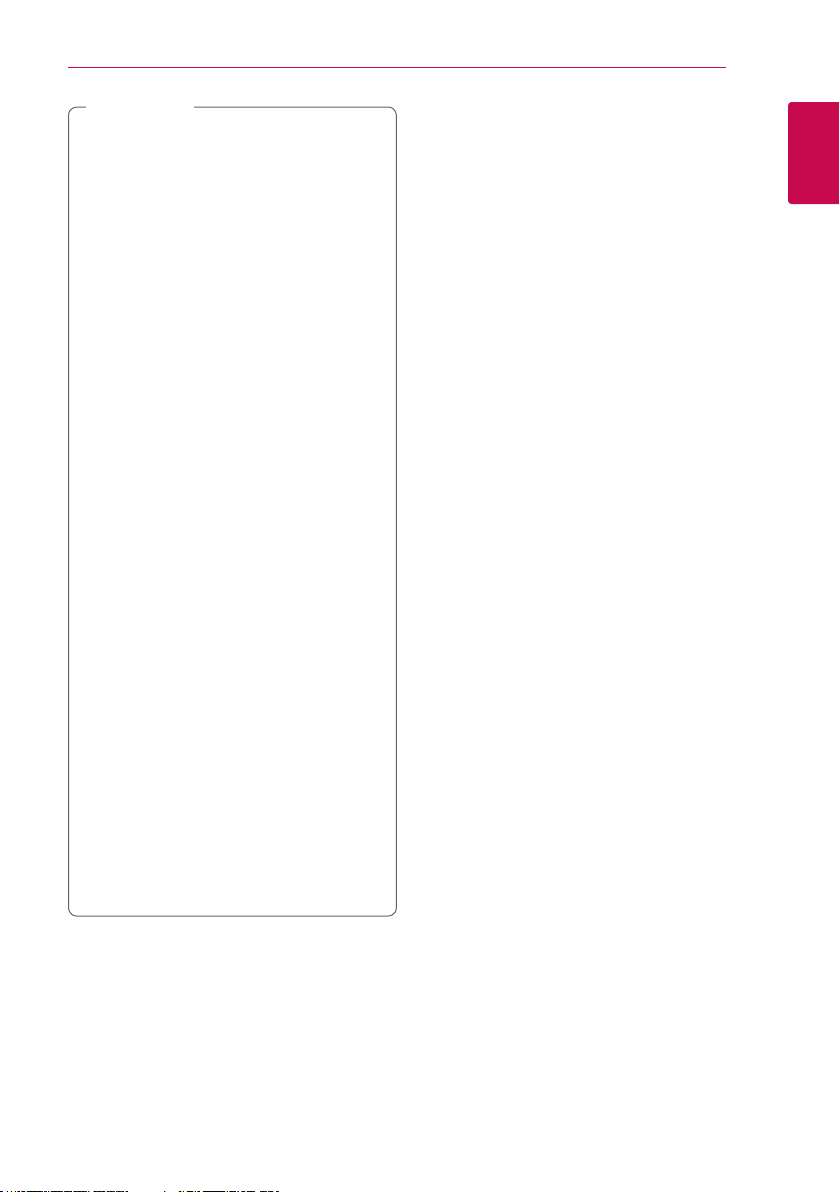
หมายเหตุ
,
yชื่อไฟล์ต้องมีความยาวไม่เกิน 180 ตัวอักษร
yจำานวนโฟลเดอร์/ไฟล์สูงสุด: ไม่เกิน 2000 (จำานวน
โฟลเดอร์และไฟล์ทั้งหมด)
yเครื่องอาจใช้เวลาหลายนาทีเพื่ออ่านข้อมูล ทั้งนี้ขึ้นอยู่กับขนาด
และจำานวนของไฟล์
yความเข้ากันได้ของไฟล์อาจแตกต่างกันไปโดยขึ้นอยู่กับเซิร์ฟ-
เวอร์
yเนื่องจากความเข้ากันได้บนเซิร์ฟเวอร์ DLNA ถูกทดสอบบน
สภาพแวดล้อมของเซิร์ฟเวอร์ DLNA แบบรวมชุด (Nero
MediaHome 4 Essentials) ความต้องการของไฟล์
และ ฟังก์ชันการเล่นจึงอาจแตกต่างกันไป โดยขึ้นอยู่กับ
เซิร์ฟเวอร์ของมีเดียต่างๆ
yไฟล์ที่สามารถเล่นได้ ซึ่งแสดงในหน้า 10 อาจจะไม่
สามารถเล่นได้ทั้งหมด และอาจมีข้อจำากัดโดยการทำางาน
ของไฟล์และเซิฟเวอร์สื่อ
yการเล่นไฟล์คำาบรรยายของภาพยนตร์จะสามารถทำาได้บ
นโฟลเดอร์ที่ใช้ร่วมกันของเครื่องคอมพิวเตอร์หรือเซิร์ฟ
เวอร์มีเดียของ DLNA ที่สร้างขึ้นโดยซอฟต์แวร์ Nero MediaHome
4 Essentials ที่มีมาให้ในแพ็คเกจของเครื่องเล่นนี้เท่านั้น
yไฟล์จากมีเดียที่สามารถถอดออกได้ เช่น ไดร์ฟ USB, ไดร์ฟ
DVD-drive ฯลฯ บนเซิร์ฟเวอร์มีเดียของท่านอาจจะไม่ถูกใช้งาน
ร่วมกันอย่างถูกต้อง
yเครื่องเล่นนี้ไม่สามารถรองรับไฟล์ MP3 ที่มีแท็ก ID3 ฝังตัวอยู่
yเวลารวมของการเล่นไฟล์เสียงที่แสดงอยู่บนหน้อจออาจไม่ถูก
ต้องสำาหรับไฟล์ VBR
yเครื่องเล่นนี้อาจไม่สามารถเล่นซีดีหรือ USB
1.0/1.1 ที่มีไฟล์ภาพยนตร์ HD ได้อย่างถูกต้อง
หากต้องการเล่นไฟล์ภาพยนตร์ HD ควรใช้ Blu-ray ดิสก์, DVD
หรือ USB 2.0
yเครื่องเล่นนี้สนับสนุน H.264/MPEG-4 AVC โปรไฟล์
Main, High ที่ Level 4.1 สำาหรับไฟล์ที่มีระดับสูงกว่านี้
จะมีข้อความเตือนปรากฏขึ้นบนหน้าจอ
yเครื่องเล่นนี้ไม่สนับสนุนไฟล์ที่บันทึกด้วย GMC
*1 GMC – Global Motion Compensation
*2 Qpel – Quarter pixel
*1
หรือ Qpel
*2
เริ่มต้นใช้งาน
AVCHD (Advanced Video Codec High Definition)
yเครื่องเล่นนี้สามารถเล่นแผ่นดิสก์รูปแบบ AVCHD ได้
แผ่นดิสก์เหล่านี้ได้รับการบันทึกในแบบปกติและจะใช้ในกล้องวิดีโอ
yรูปแบบ AVCHD คือรูปแบบของกล้องวิดีโอดิจิตอลความละเอียดสูง
yรูปแบบ MPEG-4 AVC/H.264 สามารถบีบอัดรูปภาพได้มีประสิทธิ-
ภาพสูงกว่ารูปแบบการบีบอัดรูปภาพทั่วไป
yเครื่องเล่นนี้สามารถเล่นแผ่นดิสก์รูปแบบ AVCHD ได้โดยใช้รูปแบบ
“x.v.Colour”
yแผ่นดิสก์รูปแบบ AVCHD บางแผ่นอาจจะไม่เล่น ทั้งนี้ขึ้นอยู่กับเงื่อนไข
ในการบันทึก
yแผ่นดิสก์รูปแบบ AVCHD ต้องบันทึกแบบปิดแผ่น
y“x.v.Colour” จะให้ช่วงของสีที่กว้างกว่าแผ่นดิสก์ของกล้องวิดีโอ DVD
แบบปกติ
เกี่ยวกับ DLNA
เครื่องเล่นนี้เป็นเครื่องเล่นมีเดียแบบดิจิตอลที่ได้รับการรับรองจาก
DLNA ว่าสามารถแสดงภาพและเล่นไฟล์ภาพยนตร์, ภาพถ่าย และเพลง
จากเซิร์ฟเวอร์มีเดียแบบดิจิตอลที่สามารถใช้งานได้กับ DLNA ของท่าน
(เครื่องคอมพิวเตอร์และอุปกรณ์อิเล็กทรอนิกส์)
Digital Living Network Alliance (DLNA) คือองค์กรอุตสาหกรรมร่วมที่เกิด
จากการรวมกันของบริษัทที่ดำาเนินงานเกี่ยวกับอุปกรณ์อิเล็กทรอนิกส์,
อุตสาหกรรมคอมพิวเตอร์ และอุปกรณ์แบบพกพาต่างๆ Digital Living
จะช่วยให้ผู้ใช้สามารถใช้สื่อดิจิตอลร่วมกันผ่านทางระบบเครือข่ายในบ้าน
ของท่านได้อย่างง่ายดาย
โลโก้แสดงการรับรองของ DLNA จะช่วยให้ท่านหาผลิตภัณฑ์ตรง
ตามข้อกำาหนดว่าด้วยการใช้งานร่วมกันของ DLNA ได้อย่างง่ายดาย
เครื่องเล่นนี้ตรงตามข้อกำาหนดว่าด้วยการใช้งานร่วมกันของ DLNA รุ่น 1.5
เมื่อเครื่องคอมพิวเตอร์ใช้งานซอฟต์แวร์จากเซิร์ฟเวอร์ของ DLNA
หรือว่ามีอุปกรณ์อื่นๆที่สามารถใช้งาน DLNA ได้เชื่อมต่ออยู่กับเครื่องเล่นนี้
อาจต้องเปลี่ยนแปลงการตั้งค่าซอฟต์แวร์บางอย่างหรืออาจต้องใช้งาน
อุปกรณ์อื่นๆ ร่วมด้วย โปรดดูข้อมูลเพิ่มเติมในคำาแนะนำาในการใช้งาน
ซอฟต์แวร์หรืออุปกรณ์นั้นๆ
11
1
เริ่มต้นใช้งาน
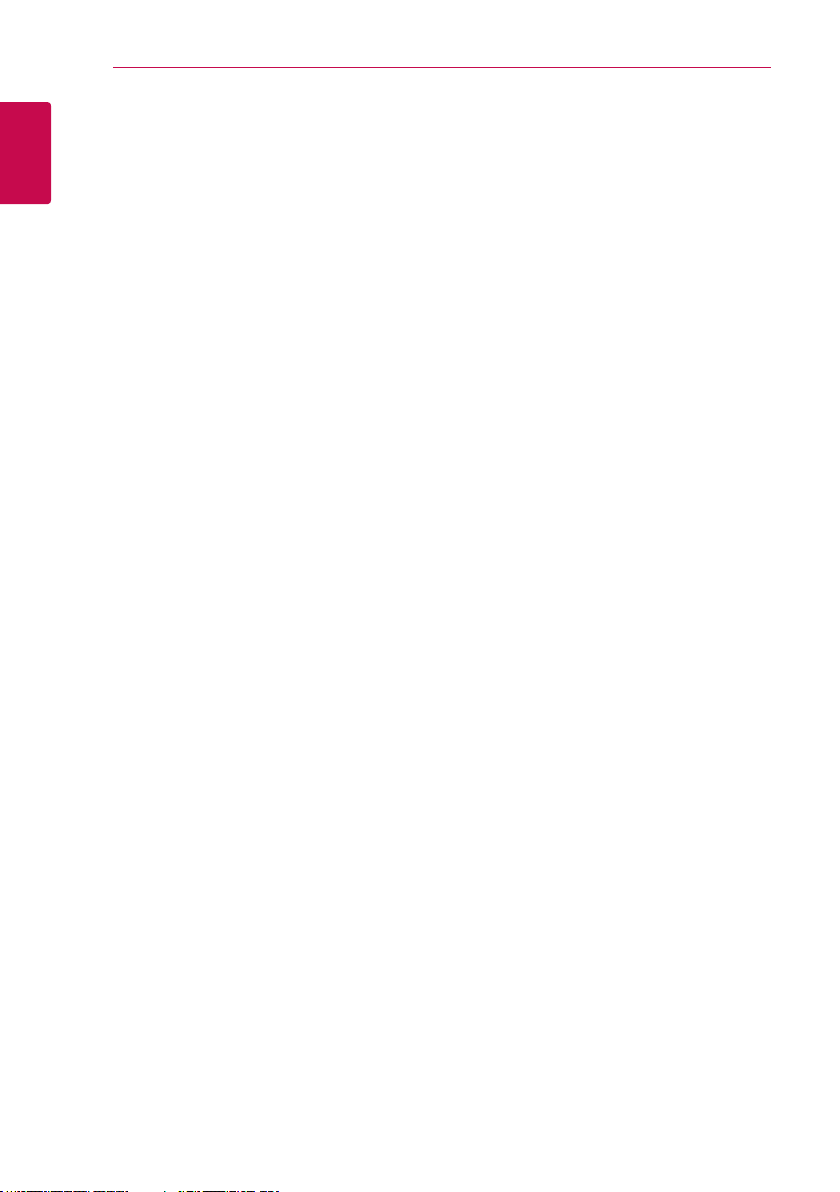
12
เริ่มต้นใช้งาน
ความต้องการของระบบ
สำาหรับเล่นวิดีโอความละเอียดสูง:
yหน้าจอแสดงผลความละเอียดสูงที่มีขั้วอินพุท COMPONENT หรือ HDMI
1
เริ่มต้นใช้งาน
yแผ่นดิสก์ BD-ROM ที่มีเนื้อหาที่มีความละเอียดสูง
yเนื้อหาบางอย่างจะต้องการอินพุท DVI ที่สามารถใช้งาน HDMI หรือ
HDCP ได้บนอุปกรณ์แสดงภาพของท่าน (ตามที่ผู้ผลิตแผ่นดิสก์ได้ระบุไว้)
การเล่นไฟล์เสียงแบบหลายช่องสัญญาณชนิด Dolby® Digital Plus, Dolby
TrueHD และ DTS-HD:
yเครื่องขยายเสียง/เครื่องรับสัญญาณที่มีตัวถอดรหัส (Dolby Digital,
Dolby Digital Plus, Dolby TrueHD, DTS หรือ DTS-HD) ในตัว
yลำาโพงหลัก, ลำาโพงตรงกลาง, ลำาโพงเซอร์ราวด์ และซับวูฟเฟอร์
ตามความจำาเป็นสำาหรับรูปแบบที่ได้เลือกไว้
สำาหรับการเล่นไฟล์ต่างๆ บนโฟลเดอร์ที่ใช้ร่วมกันของคอมพิวเตอร์ของท่าน
ผ่านทางเครือข่ายหลักของท่าน เครื่องคอมพิวเตอร์จะต้องมีรายการดังต่อไปนี้
yWindows® XP (Service Pack 2 หรือสูงกว่า),
Windows Vista® (ไม่ต้องการ Service Pack),
Windows 7® (ไม่ต้องการ Service Pack)
y1,2 GHz Intel® Pentium® III or AMD
Sempron® 2200+ processors
yสภาพแวดล้อมของเครือข่าย: อีเธอร์เน็ต 100 เมกะไบต์, WLAN
yมีโฟลเดอร์ที่จะใช้งานร่วมกันบนเครื่องคอมพิวเตอร์ของท่านมากกว่า 1
โฟลเดอร์ โปรดดูข้อมูลเพิ่มเติมเกี่ยวกับการตั้งค่าการใช้งานไฟล์ร่วมกัน
ในลิงค์สนับสนุนของระบบปฏิบัติการของท่าน
LG Remote (รีโมทคอนโทรลของ LG)
ท่านสามารถควบคุมเครื่องเล่นนี้ด้วยโทรศัพท์ iPhone หรือโทรศัพท์
ที่ใช้ระบบปฏิบัติการแอนดรอยด์ผ่านทางเครือข่ายหลักของท่าน เครื่องเล่น
นี้และโทรศัพท์ของท่านจะต้องเชื่อมต่อเข้ากับอุปกรณ์เครือข่ายแบบ
ไร้สาย เช่น จุดเข้าใช้งาน เข้าไปยัง “Apple iTunes” หรือ “Google Apps
Marketplace” เพื่อดูข้อมูลรายละเอียด เกี่ยวกับ “LG Remote”
รหัสภูมิภาค
ชุดอุปกรณ์นี้มีรหัสภูมิภาคพิมพ์อยู่ที่ด้านหลังของชุดอุปกรณ์ ชุดอุปกรณ์นี้
สามารถเล่นได้เฉพาะแผ่น BD-ROM หรือแผ่นดีวีดีที่ติดฉลากที่เหมือน
กับที่ติดไว้ที่ด้านหลังชุดอุปกรณ์หรือ “ALL”
หมายเหตุเกี่ยวกับความเข้ากันได้
yเนื่องจาก BD-ROM เป็นรูปแบบใหม่ จึงอาจเกิดปัญหากับแผ่นดิสก์
บางแผ่น, การเชื่อมต่อแบบดิจิตอล และปัญหาเรื่องความเข้ากันได้อื่นๆ
ได้ หากท่านพบปัญหาเกี่ยวกับความเข้ากันได้ โปรดติดต่อศูนย์บริการ
ลูกค้าที่ได้รับการรับรอง
yเครื่องเล่นนี้จะทำาให้ท่านเพลิดเพลินไปกับฟังก์ชันต่างๆ เช่น
picture-in-picture, สัญญาณเสียงที่สอง และแพ็คเกจ Virtual
ฯลฯ พร้อมด้วย BD-ROM ที่รองรับ BONUSVIEW (BD-ROM
เวอร์ชัน 2 Profile 1 เวอร์ชัน 1.1/ Final Standard Profile)
สัญญาณวิดีโอและเสียงที่สองสามารถเล่นได้จากแผ่นดิสก์ที่สามารถ
ใช้งานกับฟ้งก์ชัน picture-in-picture ได้ สำาหรับวิธีในการเล่น
โปรดดูคำาแนะนำาในแผ่นดิสก์
yการรับชมเนื้อหาความละเอียดสูงและเนื้อหาดีวีดีมาตรฐานที่มีการ
แปลงให้สูงขึ้นอาจจะต้องการอินพุท DVI ที่สามารถใช้งาน HDMI หรือ
HDCP ได้บนอุปกรณ์แสดงภาพของท่าน
yแผ่นดิสก์ BD-ROM และ DVD บางแผ่นอาจอาจจำากัดการใช้คำาสั่งในการ
ทำางานหรือคุณสมบัติบางอย่าง
yรองรับระบบเสียง Dolby TrueHD, Dolby Digital Plus และ DTS-HD
ได้สูงสุด 7.1 ช่องสัญญาณ หากท่านใช้การเชื่อมต่อแบบ HDMI
สำาหรับเอาท์พุทเสียงของเครื่องเล่นนี้
yท่านสามารถใช้อุปกรณ์ USB เพื่อจัดเก็บข้อมูลบางอย่างที่เกี่ยวข้อง
กับแผ่นดิสก์ รวมไปถึงข้อมูลออนไลน์ที่ได้ดาวน์โหลดเอาไว้
แผ่นดิสก์ซึ่งท่านกำาลังใช้อยู่จะเป็นตัวควบคุมว่าข้อมูลดังกล่าวจะถูก
เก็บไว้เป็นเวลานานเท่าไร
WOL (Wake On LAN)
ผู้ใช้สามารถเปิดใช้งานเครื่องเล่นนี้ได้โดยใช้ยูทิลิตี้ WOL ที่ให้มาในเครื่อง
คอมพิวเตอร์ส่วนบุคคล หรือ สมาร์ทโฟนของท่านผ่านทางเครือข่ายหลัก
การใช้งานคุณสมบัตินี้ ตัวเครื่องต้องเชื่อมต่อกับจุดเข้าใช้งาน WOL หรือ
เราเตอร์ หากต้องการข้อมูลรายละเอียด ให้ดูคู่มือการใช้งาน ยูทิลิตี้หรือ
อุปกรณ์เครือข่ายที่เกี่ยวข้อง
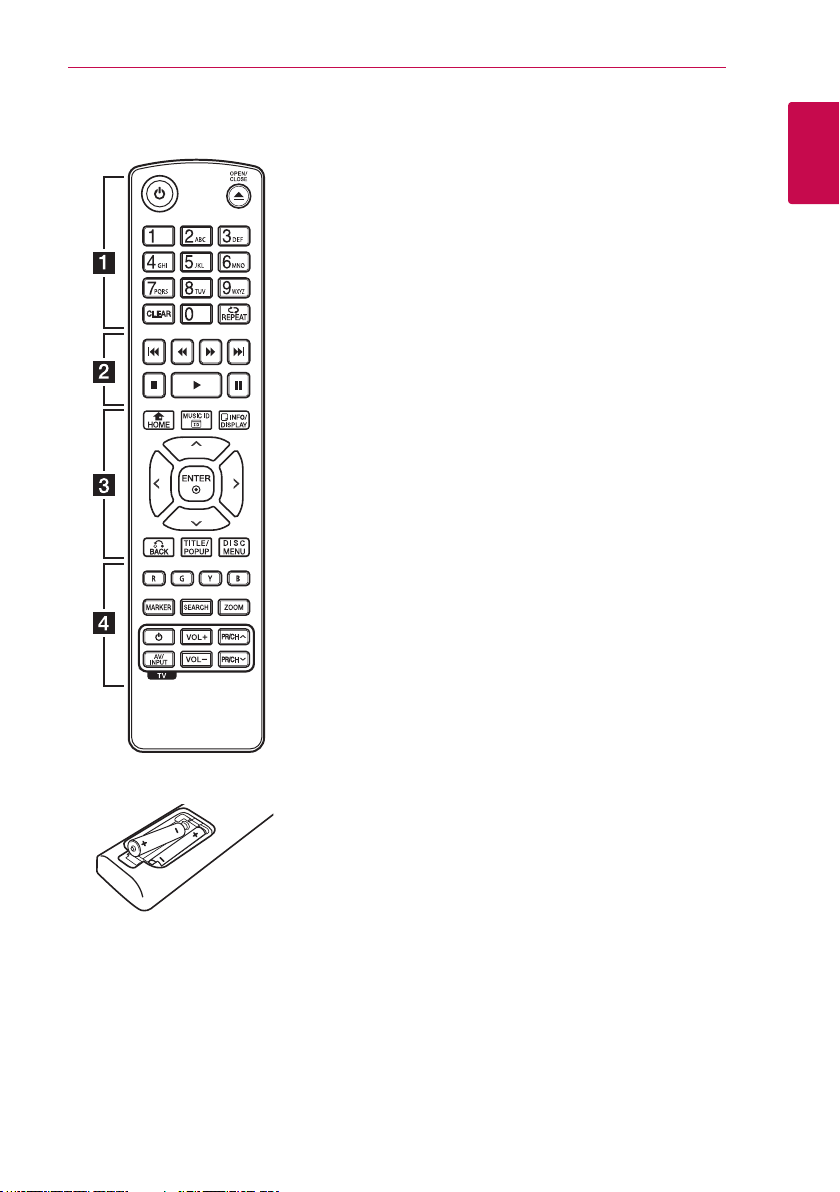
รีโมทคอนโทรล
เริ่มต้นใช้งาน
13
การใส่แบตเตอรี่
• • • • • • •a • • • • • •
(POWER):
1
B
ปุ่มตัวเลข 0-9:
ในเมนูหรือใช้ป้อนตัวอักษรในเมนูแป้นปุ่มกด
CLEAR:
(ค้นหา) หรือลบตัวเลขในขณะที่ตั้งรหัสผ่าน
REPEAT (h):
ต่อเนื่องตามลำาดับ
• • • • • • •b • • • • • •
c/v
ค้นหาย้อนหลังหรือไปข้างหน้า
C/V
ไฟล์ ถัดไปหรือก่อนหน้า
Z
z
M
• • • • • • •c • • • • • •
HOME (n):
MUSIC ID:
จะสามารถให้ข้อมูลเกี่ยวกับเพลงปัจจุบันใน
ระหว่างที่เล่นภาพยนตร์ได้
INFO/DISPLAY (m):
แสดงผลบนหน้าจอ
ปุ่มลูกศร:
ENTER (b):
BACK (x):
ฟังก์ชันเล่นต่ออาจจะไม่ทำางาน ทั้งนี้ขึ้นอยู่กับแผ่น
ดิสก์ BD-ROM
เปิดหรือปิดเครื่องเล่น
(OPEN/CLOSE):
(STOP):
(PLAY):
(PAUSE):
เปิดและปิดถาดใส่แผ่นดิสก์
เลือกตัวเลือกที่มีตัวเลขกำากับ
ลบเครื่องหมายที่ทำาไว้บนเมนู Search
เล่นซ้ำาส่วนที่ต้องการหรือเล่น
(SCAN):
(SKIP):
ข้ามไปยังบท/ แทร็ค/
หยุดเล่น
เริ่มเล่น
ใช้เพื่อหยุดเล่นชั่วคราว
แสดงหรือออกจาก [เมนูหลัก]
เมื่อเชื่อมต่อเข้ากับเครือข่าย
แสดงหรือออกจากการ
เลือกตัวเลือกในเมนู
ใช้เพื่อตอบรับการเลือกเมนู
ออกจากหน้าจอเมนูหรือเล่นต่อ
TITLE/POP-UP:
หรือเมนูป็อปอัพของแผ่น BD-ROM (ถ้ามี)
DISC MENU:
• • • • • • •d • • • • • •
ปุ่มสี (R, G, Y, B):
BD-ROM นอกจากนี้ยังใช้สำาหรับเมนู
[ภาพยนตร์], [ภาพถ่าย], [ดนตรี], [พรีเมี่ยม] และ
[LG Apps] ด้วย
MARKER:
จุดที่ต้องการในขณะที่เล่น
SEARCH:
ZOOM:
ปุ่มควบคุมโทรทัศน์:
แสดงเมนูชื่อเรื่องของแผ่น DVD
เข้าใช้งานเมนูของแผ่นดิสก์
ใช้เพื่อเลื่อนดูเมนูของแผ่น
ทำาเครื่องหมาย ณ
แสดงหรือออกจากเมนูค้นหา
แสดงหรือออกจากเมนู [ย่อขยาย]
ดูหน้า 55
1
เริ่มต้นใช้งาน
ถอดฝาครอบช่องบรรจุแบตเตอรี่ที่
ด้านหลังรีโมทออก และใส่แบตเตอรี่
R03 (ขนาด AAA) 1 ก้อนลงในช่องบรรจุ
แบตเตอรี่ ตามเครื่องหมาย 4 และ 5
ให้ถูกต้อง
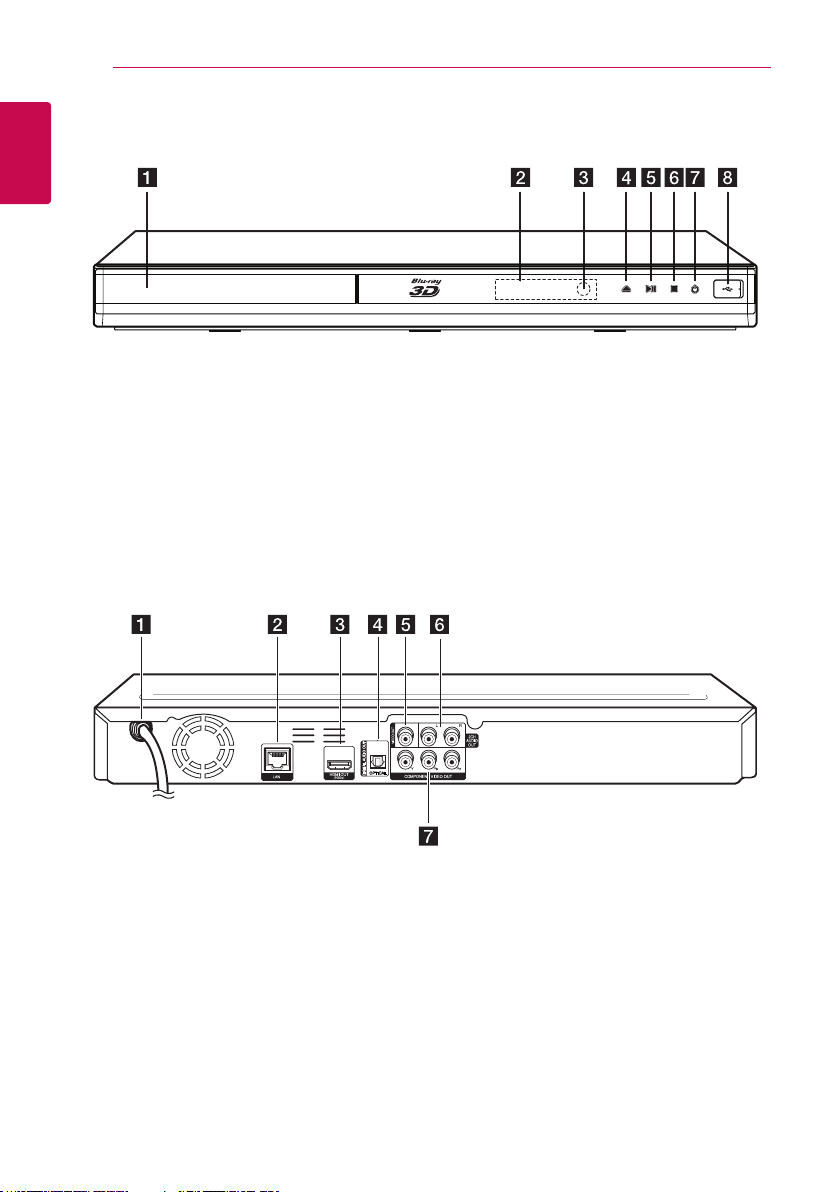
14
แผงด้านหน้า
1
เริ่มต้นใช้งาน
เริ่มต้นใช้งาน
ถาดใส่แผ่นดิสก์
a
หน้าจอแสดงผล
b
เซ็นเซอร์ตรวจจับรีโมท
c
(OPEN/CLOSE)
d B
(PLAY / PAUSE)
e N
แผงด้านหลัง
สายไฟกระแสสลับ
a
พอร์ต LAN
b
HDMI OUT
c
DIGITAL AUDIO OUT (OPTICAL)
d
(STOP)
f Z
ปุ่ม 1 (POWER)
g
พอร์ต USB
h
VIDEO OUT
e
2CH AUDIO OUT (ซ้าย/ขวา)
f
COMPONENT VIDEO OUT (Y PB PR)
g
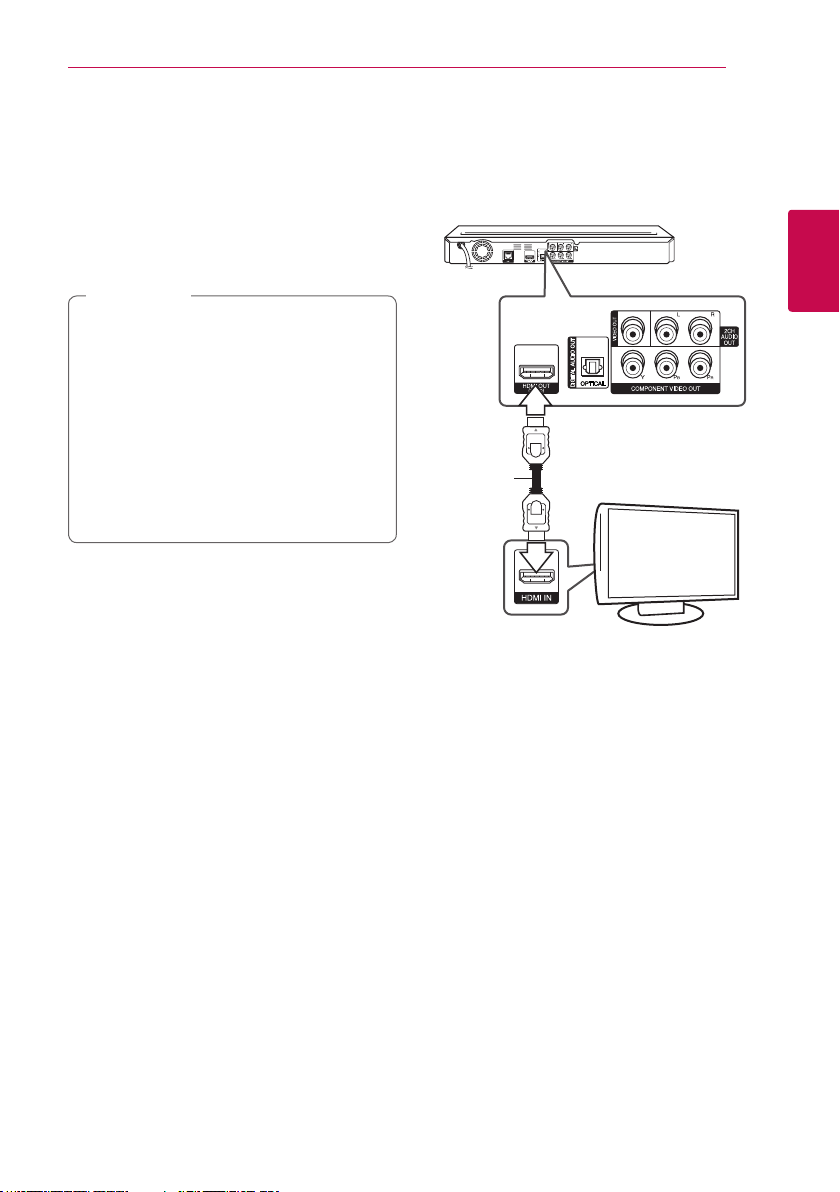
การเชื่อมต่อ
15
การเชื่อมต่อกับโทรทัศน์ของท่าน
ทำาการเชื่อมต่อแบบใดแบบหนึ่งดังต่อไปนี้
โดยขึ้นอยู่กับว่าอุปกรณ์ของท่านที่มีอยู่สามารถเชื่อมต่อแบบใดได้บ้าง
yการเชื่อมต่อ HDMI (หน้า 15)
yการเชื่อมต่อ Component Video (หน้า 16)
yการเชื่อมต่อ Video (หน้า 17)
หมายเหตุ
,
yการเชื่อมต่อเครื่องเล่นมีหลายวิธี ทั้งนี้ขึ้นอยู่กับโทรทัศน์และอุป
กรณ์อื่นๆ ที่ท่านต้องการจะเชื่อมต่อ ให้ใช้วิธีการเชื่อมต่อเพียง
หนึ่งวิธีจากวิธีต่างๆ ที่ได้อธิบายไว้ในคู่มือฉบับนี้
yโปรดดูข้อมูลเพิ่มเติมในคู่มือของโทรทัศน์, ระบบเสียงสเตอริโอ
หรืออุปกรณ์อื่นๆ ของท่านตามที่จำาเป็น
เพื่อให้ได้การเชื่อมต่อที่ดีที่สุด
yห้ามเชื่อมต่อขั้ว AUDIO OUT ของเครื่องเล่นเข้ากับขั้วอินพุทโฟน
(เครื่องบันทึก) ของระบบเครื่องเสียงของท่าน
yห้ามเชื่อมต่อเครื่องเล่นของท่านผ่านทางเครื่อง VCR
ภาพอาจผิดเพี้ยนไปเนื่องจากระบบป้องกันการทำาสำาเนา
การเชื่อมต่อ HDMI
หากท่านมีโทรทัศน์หรือมอนิเตอร์แบบ HDMI ท่านจะสามารถเชื่อมต่อเข้า
กับเครื่องเล่นนี้ได้โดยใช้สายเคเบิล HDMI (ประเภท A, High Speed
HDMI™ Cable) เชื่อมต่อขั้ว HDMI ที่เครื่องเล่นเข้ากับขั้ว HDMI
ที่โทรทัศน์หรือมอนิเตอร์ที่สามารถใช้งาน HDMI ได้
ด้านหลังของเครื่องเล่น
สายเคเบิล
HDMI
ตั้งค่าแหล่งสัญญาณของโทรทัศน์เป็น HDMI
(ดูข้อมูลเพิ่มเติมในคู่มือการใช้งานของโทรทัศน์)
โทรทัศน์
2
การเชื่อมต่อ
ข้อมูลเพิ่มเติมสำาหรับ HDMI
yเมื่อท่านจะเชื่อมต่ออุปกรณ์ที่สามารถใช้งาน HDMI หรือ DVI ได้
ให้ตรวจสอบสิ่งต่อไปนี้:
-ลองปิดสวิตช์การทำางานของอุปกรณ์ HDMI/DVI และ
เครื่องเล่น จากนั้น ให้เปิดสวิตช์การทำางานของอุปกรณ์
HDMI/DVI และปล่อยทิ้งไว้ประมาณ 30 วินาที จากนั้น
จึงเปิดสวิตช์การทำางานของเครื่องเล่นนี้ ี้
-ตั้งค่าอินพุทสัญญาณวิดีโอของอุปกรณ์ที่นำามาเชื่อมต่อสำาหรับชุด
อุปกรณ์นี้อย่างถูกต้อง
-อุปกรณ์ที่นำามาเชื่อมต่อสามารถใช้งานร่วมกับอินพุทวิดีโอ
720x576p, 1280x720p, 1920x1080i หรือ 1920x1080p
ได้
yเครื่องเล่นนี้สามารถใช้งานกับอุปกรณ์ HDMI หรือ DVI ที่สามารถใช้งาน
HDCP ได้บางชนิดเท่านั้น
-เมื่อใช้งานกับอุปกรณ์ที่ไม่สามารถใช้งาน HDCP ได้
ภาพจะไม่แสดงอย่างถูกต้อง
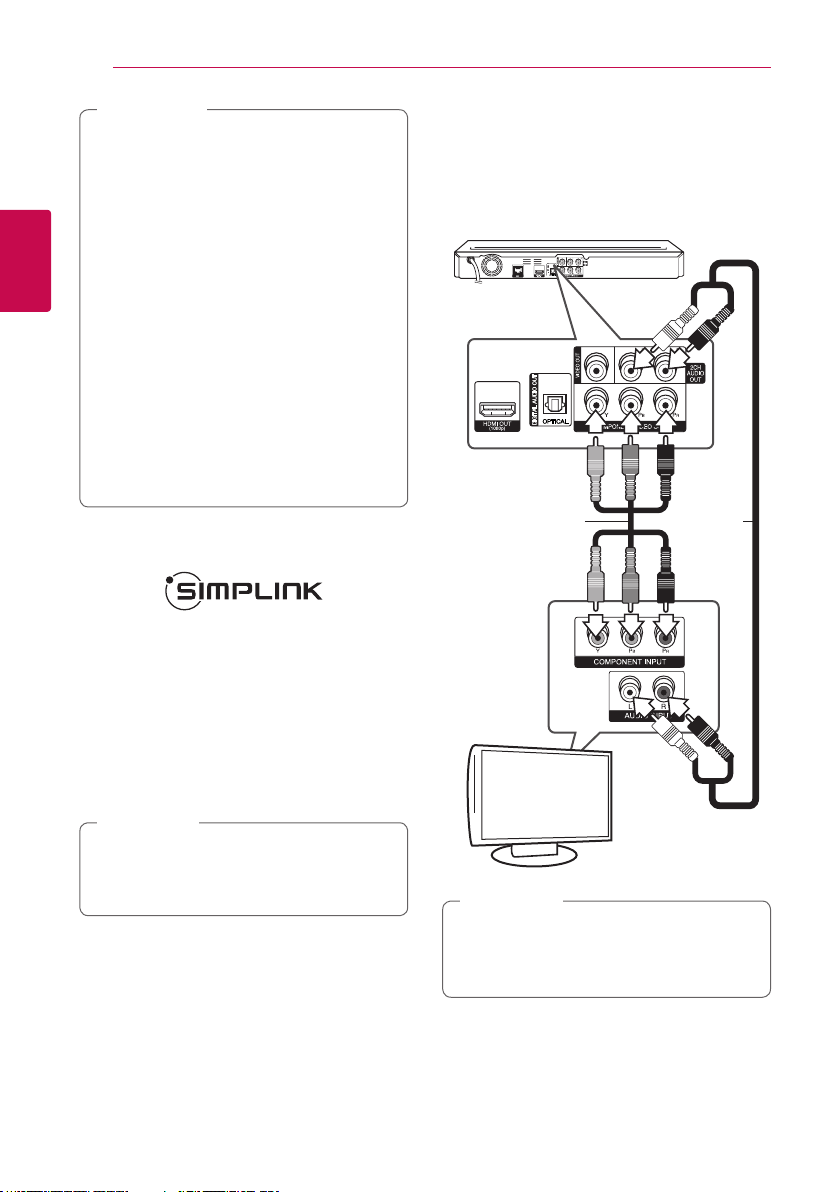
2
การเชื่อมต่อ
16
การเชื่อมต่อ
หมายเหตุ
,
yหากอุปกรณ์ HDMI ที่นำามาเชื่อมต่อไม่ยอมรับสัญญาณเอาท์พุท
เสียงจากเครื่องเล่น เสียงจากอุปกรณ์ HDMI
อาจผิดเพี้ยนไปหรือไม่มีเสียงออกมา
yเมื่อท่านใช้การเชื่อมต่อ HDMI ท่านจะสามารถเปลี่ยนค่าความ
ละเอียดของเอาท์พุท HDMI ได้ (ดูข้อมูลเพิ่มเติมใน
“การตั้งค่าความละเอียด” ในหน้า 17)
yเลือกชนิดของเอาท์พุทวิดีโอจากขั้ว HDMI OUT โดยใช้ตัวเลือก
[การกำาหนดสี HDMI] ในเมนู [ตั้งค่า] (ดูที่หน้า 27)
yการเปลี่ยนค่าความละเอียดเมื่อเชื่อมต่อเสร็จเรียบร้อยแล้วอาจ
ทำาให้เกิดการทำางานบกพร่องได้ ในการแก้ปัญหาดังกล่าว
ให้ปิดการทำางานของเครื่องเล่น และจากนั้นจึงเปิดการทำางานอีกครั้ง
yหากไม่มีการตรวจสอบการเชื่อมต่อ HDMI กับ HDCP
หน้าจอโทรทัศน์จะเปลี่ยนเป็นหน้าจอสีดำา ในกรณีนี้
ให้ตรวจสอบการเชื่อมต่อ HDMI หรือถอดสายเคเบิล HDMI ออก
yหากมีสัญญาณรบกวนหรือเส้นปรากฏขึ้นบนหน้าจอ
โปรดตรวจสอบสายเคเบิล HDMI (โดยทั่วไป ความยาว
จะจำากัดอยู่ที่ 4.5 ม. (15 ฟุต))
การเชื่อมต่อ Component Video
เชื่อมต่อขั้ว COMPONENT VIDEO OUT ที่เครื่องเล่นเข้ากับขั้วอินพุทที่สอด
คล้องกันที่โทรทัศน์โดยใช้สายเคเบิลวิดีโอคอมโพเนนท์ เชื่อมต่อขั้ว
AUDIO OUT ซ้ายและขวาของเครื่องเล่นเข้ากับขั้วสัญญาณเสียง IN
ซ้ายและขวาที่โทรทัศน์โดยใช้สายเคเบิลเสียง
ด้านหลังของเครื่องเล่น
SIMPLINK คืออะไร?
เมื่อเชื่อมต่อชุดอุปกรณ์นี้และโทรทัศน์ LG ที่มีฟังก์ชัน SIMPLINK
ผ่านทางการเชื่อมต่อแบบ HDMI ฟังก์ชันบางอย่างของชุดอุปกรณ์นี้จะถูก
ควบคุมโดยรีโมทคอนโทรลของโทรทัศน์
ฟังก์ชันที่สามารถควบคุมได้โดยใช้รีโมทคอนโทรลของโทรทัศน์ LG ได้แก่
Play (เล่น), Pause (หยุดชั่วคราว), Scan (สแกน), Skip (ข้าม), Stop
(หยุด), Power Off (ปิดเครื่อง) ฯลฯ
ดูข้อมูลเพิ่มเติมเกี่ยวกับรายละเอียดของฟังก์ชัน SIMPLINK
ในคู่มือการใช้งานของโทรทัศน์
โทรทัศน์ LG ที่มีฟังก์ชัน SIMPLINK จะมีโลโก้ดังที่แสดงไว้ทางด้านบน
หมายเหตุ
,
การทำางานของฟังก์ชัน SIMPLINK บางอย่างอาจแตกต่างจาก
วัตถุประสงค์ของท่านและอาจจะใช้ไม่ได้ ทั้งนี้ขึ้นอยู่กับชนิดของ
แผ่นดิสก์หรือ สถานะการเล่นในขณะนั้น
สายสัญญาณ
คอมโพแนนท์
โทรทัศน์
หมายเหตุ
,
เมื่อท่านใช้การเชื่อมต่อ COMPONENT VIDEO OUT
ท่านจะสามารถเปลี่ยนค่าความละเอียดของเอาท์พุทได้
(ดูข้อมูลเพิ่มเติมใน “การตั้งค่าความละเอียด” ในหน้า 17)
สายสัญญาณ
เสียง
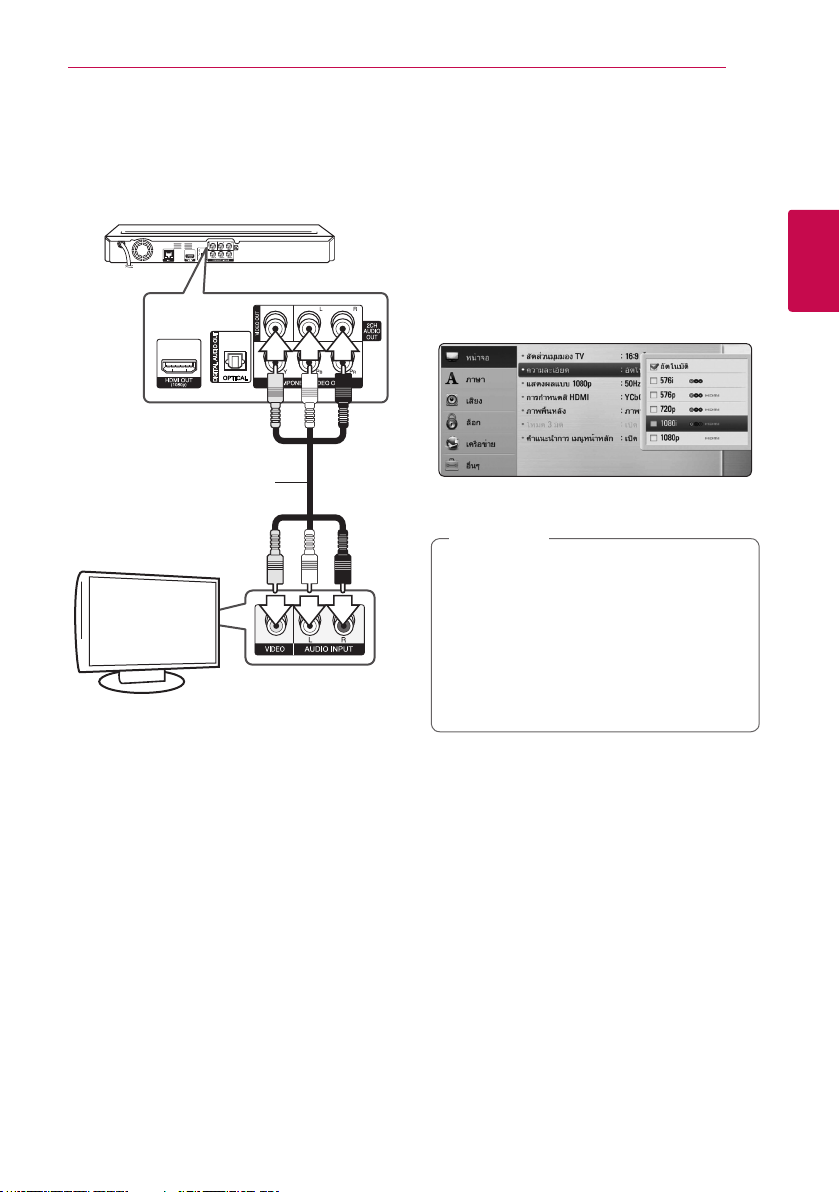
การเชื่อมต่อ
17
การเชื่อมต่อสัญญาณ Video/Audio (ซ้าย/ขวา)
เชื่อมต่อขั้ว VIDEO OUT ที่ตัวเครื่องเข้ากับขั้วสัญญาณวิดีโอที่ โทรทัศน์โดยใช้สายเคเบิลวิดีโอ เชื่อมต่อขั้ว AUDIO OUT ซ้าย และขวา
ของเครื่องเล่นเข้ากับขั้วสัญญาณเสียง IN ซ้ายและขวา ที่โทรทัศน์
โดยใช้สายเคเบิลเสียง
ด้านหลังของเครื่องเล่น
สายเคเบิลภาพ/เสียง
โทรทัศน์
การตั้งค่าความละเอียด
เครื่องเล่นจะมีความละเอียดของเอาท์พุทสำาหรับขั้ว
HDMI OUT และ COMPONENT VIDEO OUT หลายระดับ
ท่านสามารถเปลี่ยนค่าความละเอียดได้โดยใช้เมนู [ตั้งค่า]
1. กด HOME (n)
2. ใช้
3. ใช้
4. ใช้
5. ใช้
เพื่อเลือก [ตั้งค่า] และกด ENTER (b)
A/D
เพื่อเลือกตัวเลือก [หน้าจอ] จากนั้นจึงกด D
W/S
เพื่อเลื่อนไปยังระดับที่ 2
เพื่อเลือกตัวเลือก [ความละเอียด] จากนั้นจึงกด
W/S
ENTER (b) เพื่อเลื่อนไปยังระดับที่ 3
เพื่อเลือกความละเอียดที่ต้องการ จากนั้นจึงกด
W/S
ENTER (b) เพื่อยืนยันการเลือกของท่าน
หมายเหตุ
,
yหากโทรทัศน์ไม่ยอมรับค่าความละเอียดที่ท่านได้ตั้งไว้ที่เครื่อง-
เล่น ท่านสามารถตั้งค่าความละเอียดให้เป็น 576p ได้ดังนี้:
1. กดปุ่ม B เพื่อเปิดถาดใส่แผ่นดิสก์ออก
2 กดปุ่ม Z (STOP) ค้างไว้นานกว่า 5 วินาที
yเนื่องจากมีปัจจัยหลายอย่างที่ส่งผลกระทบกับความละเอียดของ
เอาท์พุทวิดีโอ ให้ดู “ความละเอียดในการแสดงภาพ” ในหน้า
66
2
การเชื่อมต่อ
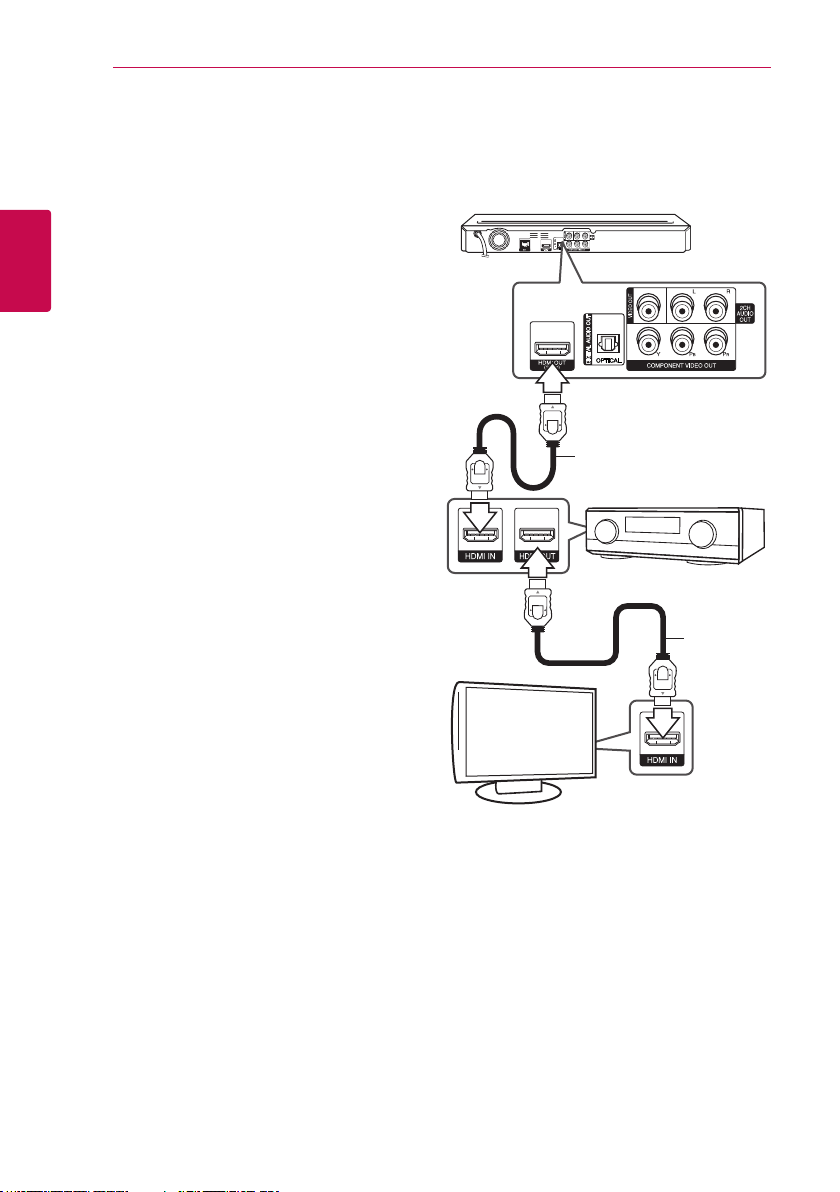
18
การเชื่อมต่อ
การเชื่อมต่อกับเครื่องขยายเสียง
ทำาการเชื่อมต่อแบบใดแบบหนึ่งดังต่อไปนี้ โดยขึ้นอยู่กับว่าอุปกรณ์ของ
ท่านที่มีอยู่สามารถเชื่อมต่อแบบใดได้บ้าง
yการเชื่อมต่อสัญญาณเสียง HDMI (หน้า 18)
yการเชื่อมต่อสัญญาณเสียงดิจิตอล (หน้า 19)
yการเชื่อมต่อสัญญาณเสียงอนาล็อก 2 ช่องสัญญาณ (หน้า 19)
เนื่องจากมีปัจจัยต่างๆ มากมายที่ส่งผลต่อชนิดของเอาท์พุทสัญญาณ
2
เสียง ให้ดูรายละเอียดในหัวข้อ “ข้อกำาหนดรายละเอียด ของเอาท์พุท
การเชื่อมต่อ
สัญญาณเสียง” (หน้า 64)
เกี่ยวกับระบบเสียงดิจิตอลแบบหลายช่องสัญญาณ
การเชื่อมต่อระบบเสียงดิจิตอลแบบหลายช่องสัญญาณจะให้คุณภาพเสียง
ที่ดีที่สุด การที่จะใช้ระบบเสียงนี้ท่านจะต้องมีตัวรับสัญญาณเสียง/ภาพ
แบบหลายช่องสัญญาณ ซึ่งสนับสนุนรูปแบบสัญญาณเสียงที่เครื่องเล่นของท่านสนับสนุนหนึ่งรูปแบบหรือมากกว่า ตรวจสอบโลโก้บน
ด้านหน้าของตัวรับสัญญาณเสียง/ภาพ และในคู่มือการใช้งาน (PCM
Stereo, PCM Multi-Ch, Dolby Digital, Dolby Digital Plus, Dolby TrueHD,
DTS และ/หรือ DTS-HD)
การเชื่อมต่อเข้ากับเครื่องขยายเสียงผ่านทางเอ าท์พุท HDMI
เชื่อมต่อขั้ว HDMI OUT ของเครื่องเล่นเข้ากับขั้วอินพุทที่สอดคล้องกันบน
เครื่องขยายเสียงของท่านโดยใช้สายเคเบิล HDMI
ด้านหลังของเครื่องเล่น
สายเคเบิล HDMI
ตัวรับสัญญาณ/เครื่องขยายเสียง
สายเคเบิล
โทรทัศน์
HDMI
ถ้าเครื่องขยายเสียงของท่านมีขั้วเอาท์พุท HDMI ให้เชื่อมต่อขั้วเอาท์พุท
HDMI ของเครื่องขยายเสียงเข้ากับขั้วอินพุท HDMI ที่โทรทัศน์ของท่าน
โดยใช้สายเคเบิล HDMI
ท่านจะต้องเปิดใช้งานเอาท์พุทดิจิตอลของเครื่องเล่น (ดูที่หัวข้อ “เมนู
[เสียง]” ในหน้า 28)
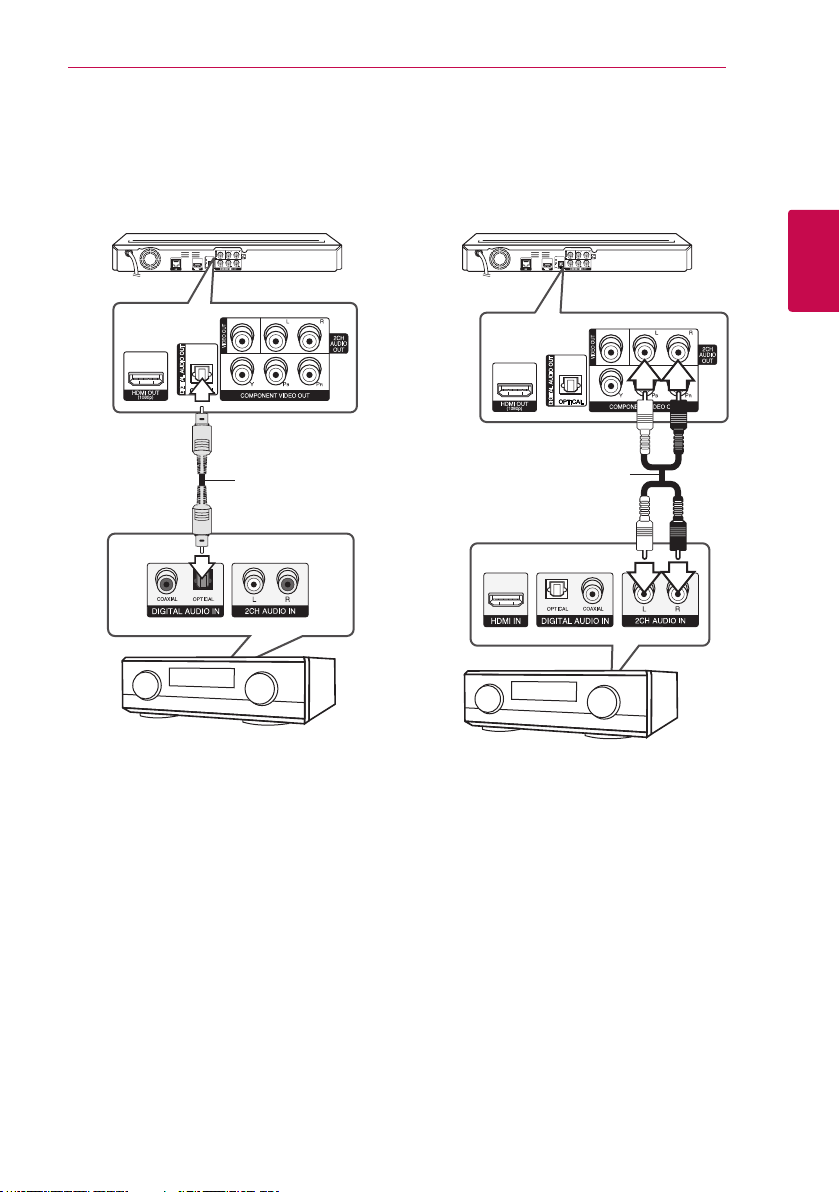
การเชื่อมต่อ
19
การเชื่อมต่อเข้ากับเครื่องขยายเสียงโดยผ่าน ทางเอาท์พุทเสียงแบบดิจิตอล
เชื่อมต่อขั้ว DIGITAL AUDIO OUT ของเครื่องเล่นของท่านเข้ากับขั้วอินพุท
(OPTICAL) ที่สอดคล้องกันที่เครื่องขยายเสียงของท่านโดยใช้สายเคเบิล
เสียงดิจิตอลที่เป็นอุปกรณ์เสริม
ด้านหลังของเครื่องเล่น
สายเคเบิล
ออปติคัล
การเชื่อมต่อเข้ากับเครื่องขยายเสียงโดยผ่าน ทางเอาท์พุทเสียงแบบ 2 ช่องสัญญาณ
เชื่อมต่อขั้ว 2CH AUDIO OUT ซ้ายและขวาที่เครื่องเล่นเข้ากับขั้วอินพุท
สัญญาณเสียงซ้ายและขวาที่เครื่องขยายเสียง, ตัวรับสัญญาณหรือระบบ
สเตอริโอของท่านโดยใช้สายเคเบิลสัญญาณเสียง
ด้านหลังของเครื่องเล่น
สายเคเบิลเสียง
2
การเชื่อมต่อ
ตัวรับสัญญาณ/เครื่องขยายเสียง
ท่านจะต้องเปิดใช้งานเอาท์พุทดิจิตอลของเครื่องเล่น (ดูที่หัวข้อ “เมนู
[เสียง]” ในหน้า 28)
ตัวรับสัญญาณ/เครื่องขยายเสียง
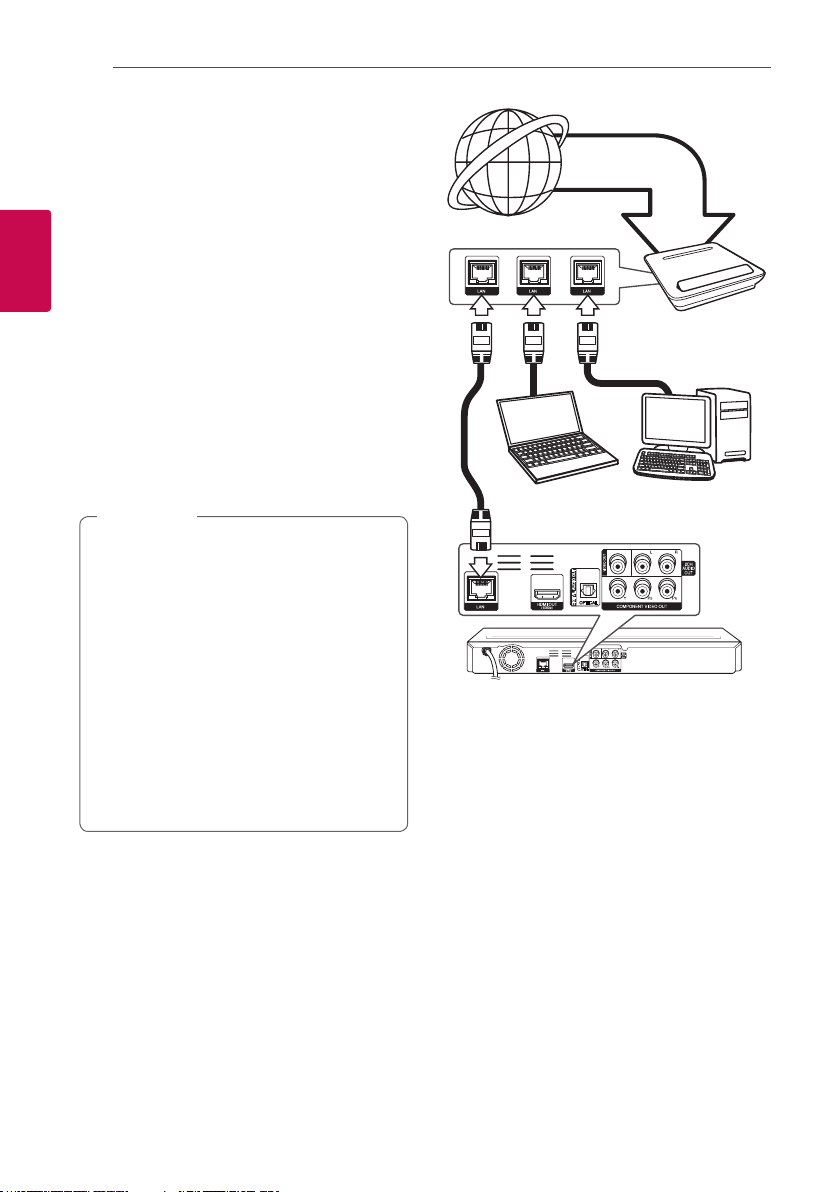
20
การเชื่อมต่อ
การเชื่อมต่อเข้ากับเครือข่ายหลัก ของท่าน
เครื่องเล่นนี้สามารถเชื่อมต่อเข้ากับเครือข่ายท้องถิ่น (LAN) ผ่านทางพอร์ต
LAN ที่อยู่ที่แผงด้านหลัง หรือผ่านทางโมดูลไร้สายภายในเครื่องเล่น
การเชื่อมต่อเครื่องเล่นเข้ากับเครือข่ายหลักแบบบรอดแบนด์
จะช่วยให้ท่านสามารถเข้าใช้งานบริการต่างๆ เช่น การอัพเดตซอฟต์แวร์,
บริการอินเตอร์แอคทีฟ และข้อมูลแบบออนไลน์ของ BD-Live ได้
2
การเชื่อมต่อ
การเชื่อมต่อเข้ากับเครือข่ายแบบใช้สาย
การใช้เครือข่ายแบบใช้สายจะให้ประสิทธิภาพที่ดีที่สุด เนื่องจากอุปกรณ์
ที่นำามาเชื่อมต่อจะเชื่อมต่อกับเครือข่ายโดยตรงและไม่ได้รับการรบกวน
จากคลื่นความถี่วิทยุ
ดูคำาแนะนำาเพิ่มเติมในเอกสารของอุปกรณ์เครือข่ายของท่าน
เชื่อมต่อพอร์ต LAN ของเครื่องเล่นเข้ากับพอร์ตที่สอดคล้องกันบนเครื่อง
โมเด็มหรือเราเตอร์ของท่านโดยใช้สาย LAN หรือ Ethernet
ที่มีขายตามท้องตลาด
หมายเหตุ
,
yในขณะที่เสียบปลั๊กหรือถอดปลั๊กสายเคเบิล LAN ให้จับที่ส่วน
ที่เป็นปลั๊กของสายเคเบิล ในขณะที่ถอดปลั๊ก ห้ามดึงที่สายเคเบิล
LAN แต่ให้ถอดปลั๊กในขณะที่กดตัวล็อกลง
yห้ามเชื่อมต่อสายเคเบิลสำาหรับโทรศัพท์เคลื่อนที่เข้ากับพอร์ต
LAN
yเนื่องจากมีรูปแบบของการเชื่อมต่อที่หลากหลาย โปรดปฏิบัติตาม
ข้อกำาหนดรายละเอียดของผู้ให้บริการการสื่อสารทางโทรศัพท์
หรือผู้ให้บริการทางอินเตอร์เน็ตของท่าน
yหากท่านต้องการที่จะเข้าถึงข้อมูลจากเครื่องคอมพิวเตอร์หรือ
เซิร์ฟเวอร์ของ DLNA จะต้องเชื่อมต่อเครื่องเล่นนี้เข้ากับเครือข่าย
ท้องถิ่นเครือข่ายเดียวกันกับเครื่องคอมพิวเตอร์ หรือเซิร์ฟเวอร์
ของ DLNA ผ่านทางเราเตอร์
การให้บริการ
บรอดแบรนด์
เราเตอร์
เครื่องคอมพิวเตอร์และ/
หรือเซิร์ฟเวอร์ที่ได้รับการรับรองจาก DLNA
ด้านหลังของเครื่องเล่น

การเชื่อมต่อ
21
การตั้งค่าเครือข่ายแบบใช้สาย
หากมีเซิร์ฟเวอร์ของ DHCP อยู่ในเครือข่ายท้องถิ่น (LAN) ผ่านทางการ
เชื่อมต่อแบบใช้สาย เครื่องเล่นนี้จะถูกกำาหนดตำาแหน่งของแอดเดรส
IP โดยอัตโนมัติ ภายหลังจากที่ได้ทำาการเชื่อมต่อทางกายภาพ
มีเครือข่ายหลักจำานวนไม่กี่เครือข่ายที่อาจต้องการให้ปรับการตั้งค่า
เครือข่ายของเครื่องเล่น ปรับการตั้งค่า [เครือข่าย] ดังนี้
การเตรียมการ
ก่อนที่จะทำาการตั้งค่าเครือข่ายแบบใช้สาย ท่านจะต้องเชื่อมต่ออินเตอร์เน็ตบรอดแบรนด์เข้ากับเครือข่ายหลักของท่านเสียก่อน
1. เลือกตัวเลือก [ตั้งค่าการเชื่อมต่อ] ที่อยู่ในเมนู [ตั้งค่า] จากนั้นจึงกด
ENTER (b)
2. เมนู [ตั้งค่าการเชื่อมต่อ] จะปรากฏขึ้นบนหน้าจอ ใช้
เพื่อเลือก [มีสาย] แล้วกด ENTER (b)
W/S
4. เลือก [OK] และกด ENTER (b) เพื่อใช้งานการตั้งค่าเครือข่าย
5. เครื่องเล่นจะขอให้ท่านทดสอบการเชื่อมต่อเครือข่าย เลือก [OK]
และกด ENTER (b) เพื่อให้การเชื่อมต่อเครือข่ายเสร็จสมบูรณ์
6. หากท่านเลือก [ทดสอบ] และกด ENTER (b) ที่ขั้นตอนที่ 5
ทางด้านบน สถานะการเชื่อมต่อเครือข่ายจะแสดงบนหน้าจอ
นอกจากนี้ท่านยังสามารถทำาการทดสอบดังกล่าวได้โดยใช้ตัวเลือก
[สถานะการเชื่อมต่อ] ในเมนู [ตั้งค่า]
2
การเชื่อมต่อ
3. ใช้
W/S/A/D
[คงที่]
โดยปกติ ให้เลือก [ไดนามิก] เพื่อหาตำาแหน่งแอดเดรส IP
โดยอัตโนมัติ
หมายเหตุ
,
หากไม่มีเซิร์ฟเวอร์ DHCP บนเครือข่ายและท่านต้องการตั้งค่า IP
แอดเดรสด้วยตนเอง ให้เลือก [คงที่] แล้วจึงตั้งค่า [IP แอดเดรส],
[ซับเน็ตมาสก์], [เกตเวย์] และ [เซิร์ฟเวอร์ DNS] โดยใช้
W/S/A/D
CLEAR เพื่อล้างส่วนที่มีแถบสว่างกำากับอยู่
เพื่อเลือกโหมด IP ระหว่าง [ไดนามิก] และ
และปุ่มตัวเลข หากท่านป้อนตัวเลขผิด ให้กด
